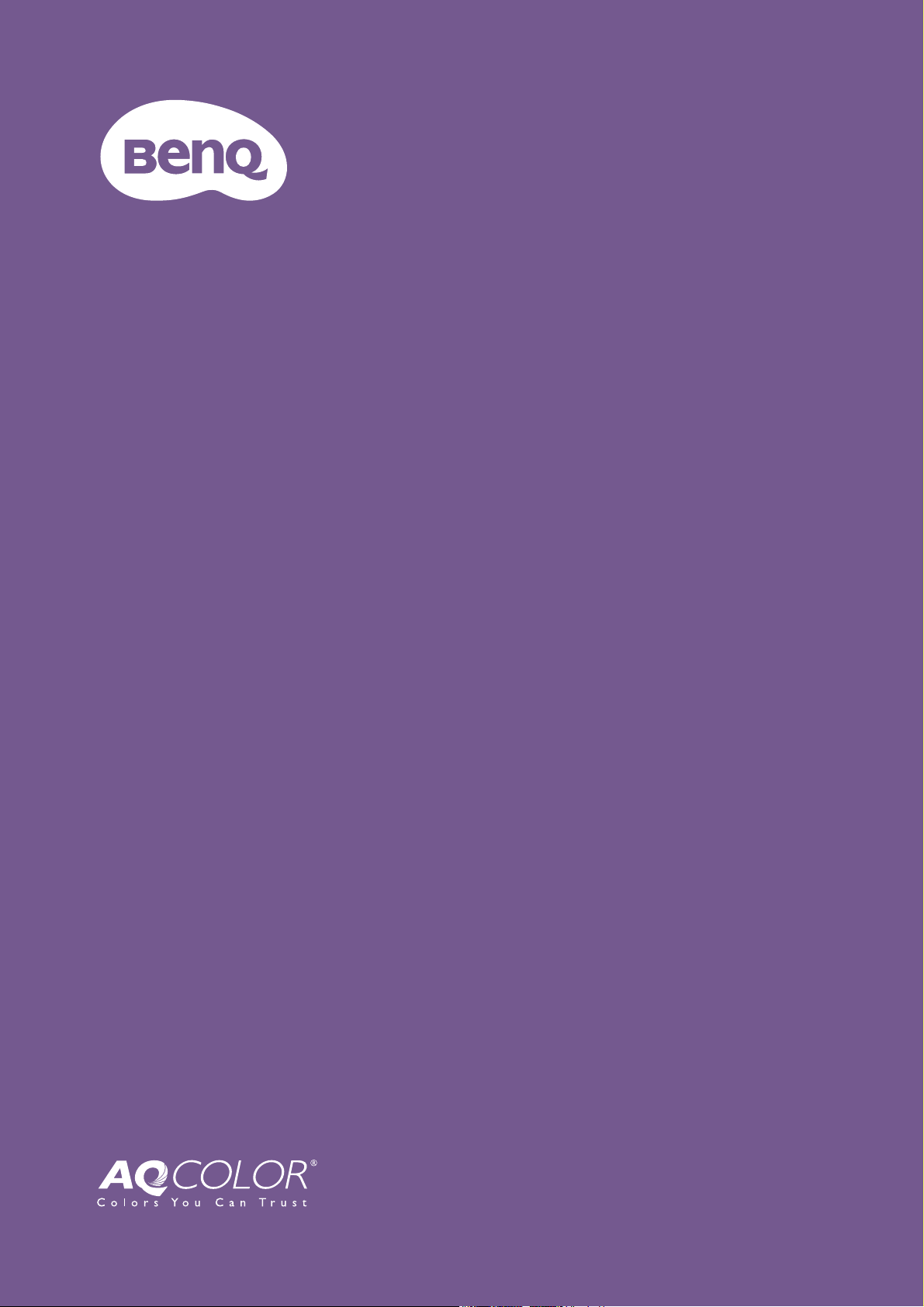
LCD-bildskärm
Användarhandbok
DesignVue bildskärm för formgivningsarbete | PD-serien
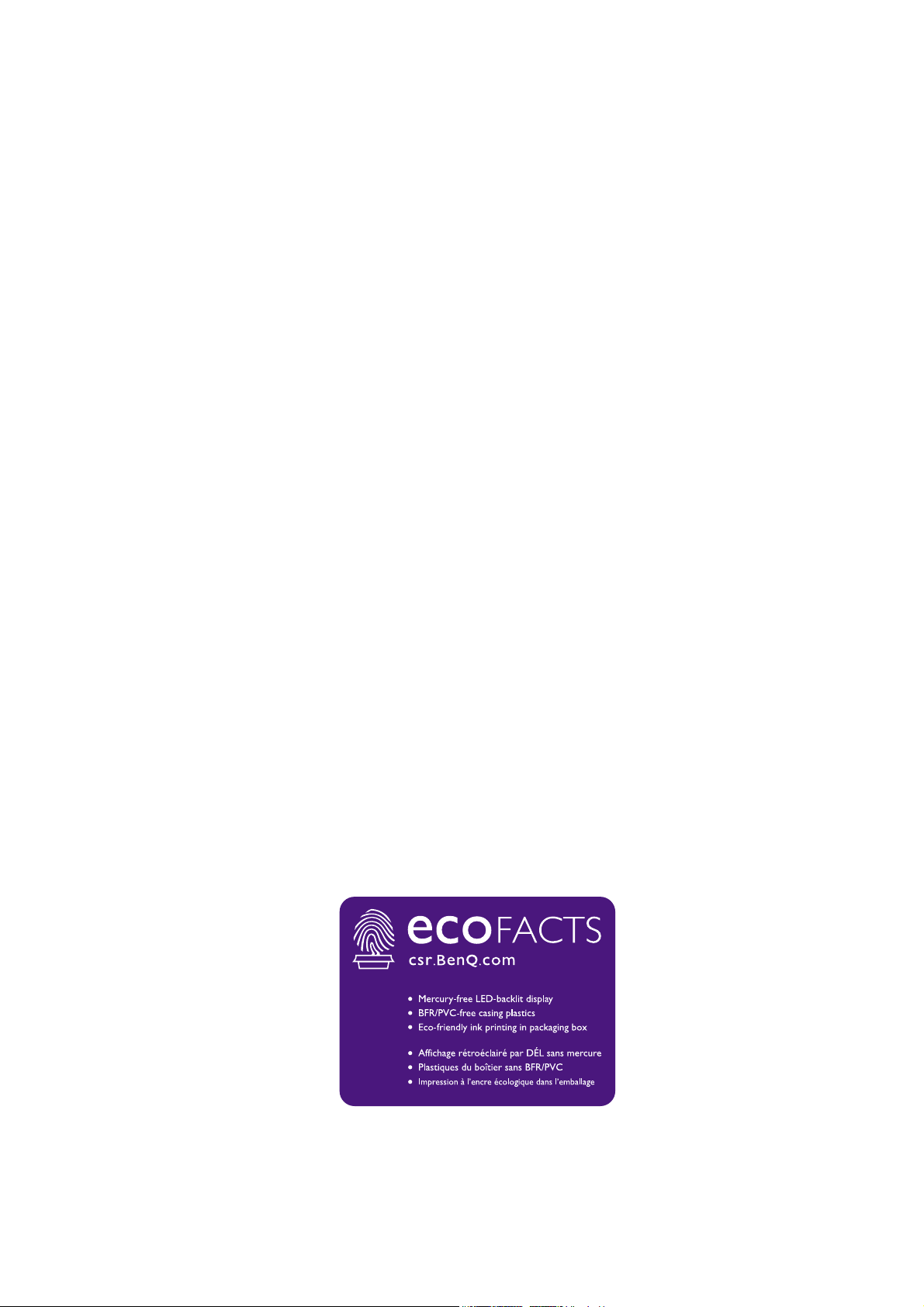
Copyright
Copyright © 2021 av BenQ Corporation. Alla rättigheter förbehållna. Ingen del av denna
publikation får reproduceras, spridas, skrivas av, lagras i ett inhämtningssystem eller översättas
till något annat språk eller datorspråk, i någon form eller på något sätt, elektroniskt, mekaniskt,
magnetiskt, optiskt, kemiskt, manuellt eller på annat sätt, utan föregående skriftligt tillstånd från
BenQ Corporation.
Friskrivningsklausul
BenQ Corporation ger inga utfästelser eller garantier, varken uttryckta eller underförstådda,
när det gäller innehållet häri och avsäger sig specifikt alla eventuella garantier om säljbarhet och
lämplighet för ett speciellt syfte. Dessutom förbehåller sig BenQ Corporation rätten att
revidera denna publikation och göra ändringar i innehållet i denna då och då utan att BenQ
Corporation har någon skyldighet att meddela någon om en sådan revidering eller ändring.
Flimmerfri synkronisering kan påverkas av externa faktorer som dålig kabelkvalitet, instabilt
nätaggregat, signalinterferens eller otillräcklig jordning och andra externa faktorer än de
ovannämnda. (Gäller endast flimmerfria modeller.)
BenQ ecoFACTS
BenQ has been dedicated to the design and development of greener product as part of its
aspiration to realize the ideal of the "Bringing Enjoyment 'N Quality to Life" corporate vision
with the ultimate goal to achieve a low-carbon society. Besides meeting international regulatory
requirement and standards pertaining to environmental management, BenQ has spared no
efforts in pushing our initiatives further to incorporate life cycle design in the aspects of
material selection, manufacturing, packaging, transportation, using and disposal of the products.
BenQ ecoFACTS label lists key eco-friendly design highlights of each product, hoping to ensure
that consumers make informed green choices at purchase. Check out BenQ's CSR Website at
http://csr.BenQ.com/ for more details on BenQ's environmental commitments and
achievements.
2

Produktsupport
Syftet med detta dokument är att ge våra kunder den allra senaste korrekta informationen. Det
betyder att varje del av innehållet kan komma att ändras när som helst utan föregående
meddelande. Besök webbplatsen för den senaste versionen av detta dokument samt annan
produktinformation. Tillgängliga filer varierar från modell till modell.
1. Kontrollera att datorn är ansluten till Internet.
2. Besök den lokala webbplatsen på Support.BenQ.com. Webbplatsens utformning och
innehåll kan variera mellan olika länder/regioner.
• Användarhandbok och relaterade dokument
• Drivrutiner och appar
• (Endast EU) Nedmonteringsinformation: Tillgänglig på hämtningssidan för användarhandboken.
Detta dokument tillhandahålls baserat på Förordning (EU) 2019/2021 för reparation eller
återvinning av produkten. Kontakta alltid lokal kundtjänst angående service inom garantiperioden.
Om du vill reparera en produkt vars garanti har utlöpt rekommenderas du att vända dig till
kvalificerad servicepersonal och anskaffa reservdelar från BenQ för att säkerställa kompatibiliteten.
Ta inte isär produkten om du inte är medveten om konsekvenserna. Om du inte kan hitta
nedmonteringsinformation om din produkt kontaktar du lokal kundtjänst för assistans.
EPREL-registreringsnummer:
PD3200Q: 342284
PD3200QE: 634889
PD3200U: 342292
PD3200UE: 634887
3
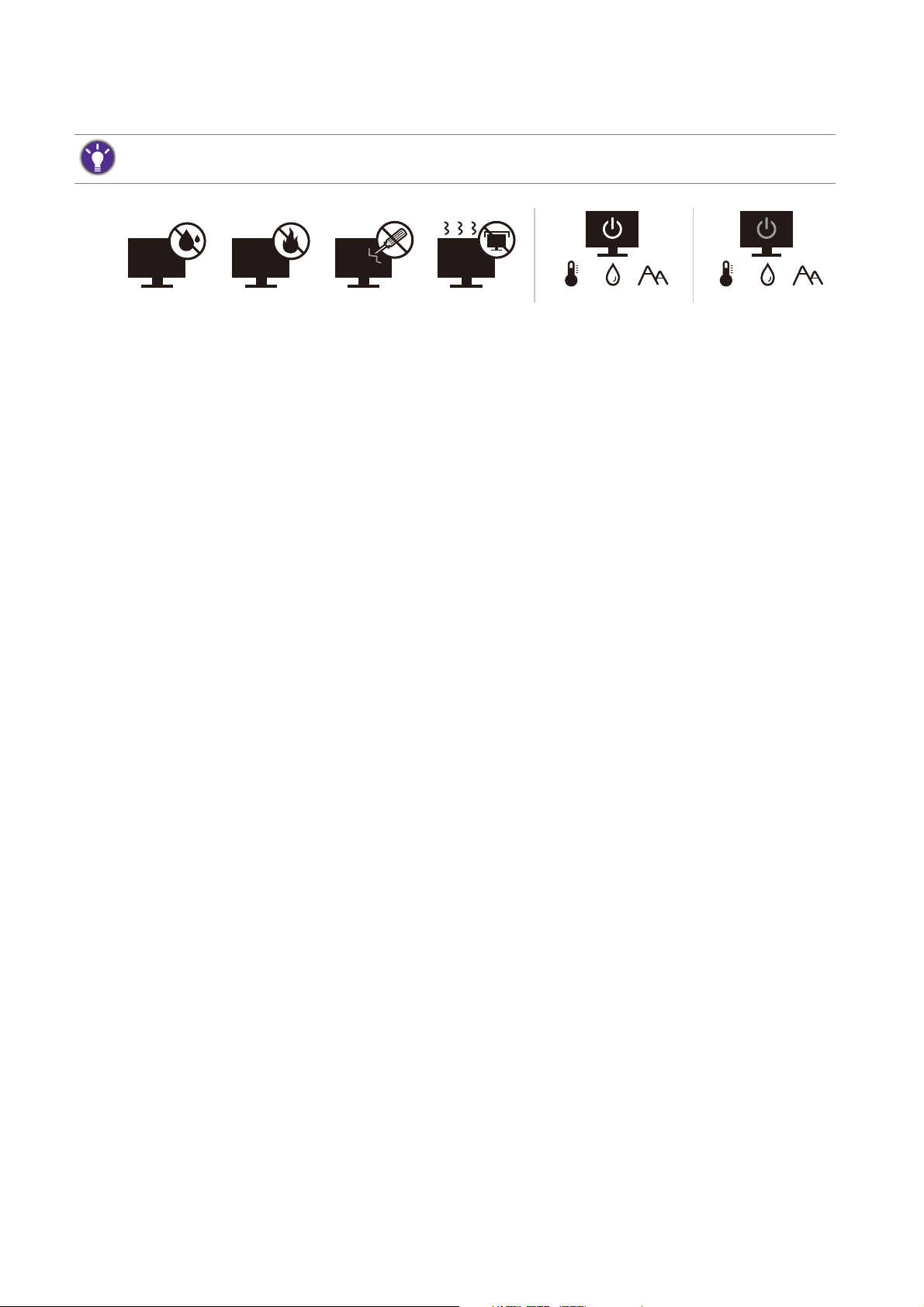
Elsäkerhet
10-90% 0-3000m0-40°C 10-60% 0-12000m-20-60°C
Följ dessa säkerhetsinstruktioner för bästa möjliga prestanda och längsta möjliga livstid för din bildskärm.
• AC-kontakten isolerar utrustningen från AC-strömförsörjningen.
• Strömkabeln används för avstängning av strömmen för utrustning med sladdar. Eluttaget som
används bör vara placerat i närheten av utrustningen och vara lättåtkomligt.
• Denna produkt måste användas med ström av den typ som indikeras på produkten. Om du
inte är säker på vilken typ av ström som finns tillgänglig, hör med din återförsäljare eller det
lokala elbolaget.
• Klass 1 elanslutningsbar anslutning av typ A måste vara ansluten till skyddsjord.
• En godkänd strömkabel som är bättre än eller likvärdig med H03VV-F eller H05VV-F, 2G eller
3G, 0,75mm2 måste användas.
• Använd bara den nätkabel som levereras av BenQ. Använd aldrig en nätkabel som verkar vara
skadad eller nött.
• (Om en fjärrkontroll ingår) EXPLOSIONSRISK OM BATTERIET BYTS MOT ETT AV
FELAKTIG TYP. HANTERA UTTJÄNTA BATTERIER ENLIGT ANVISNINGARNA.
För modeller med adapter:
• Använd endast nätadaptern som medföljer din LCD-skärm. Användning av en annan typ av
nätadapter leder till felfunktion och/eller fara.
• Se till att det finns tillräcklig ventilation runt adaptern när du använder den för att driva
enheten eller ladda batteriet. Täck inte nätadaptern med papper eller andra föremål som
minskar kylningen. Använd inte nätadaptern när den ligger i en väska.
• Anslut nätadaptern till en ordentlig strömkälla.
• Försök inte utföra service på nätadaptern. Det finns inga delar inuti som det gå att utföra
service på. Byt ut enheten om den är skadad eller utsatts för mycket fukt.
Skötsel och rengöring
• Placera inte bildskärmen med framsidan nedåt direkt på golvet eller på en skrivbordsyta.
Annars kan det bli repor på panelytan.
• Utrustningen ska fästas i byggnadsstrukturen före användning.
• (För modeller som stöder vägg- eller takmontering)
• Installera skärmen och skärmens monteringssats på en plan vägg.
• Försäkra dig om att väggmaterialet och väggmonteringshållaren av standardtyp (köps separat) är
stabila nog för att bära upp bildskärmens vikt.
4
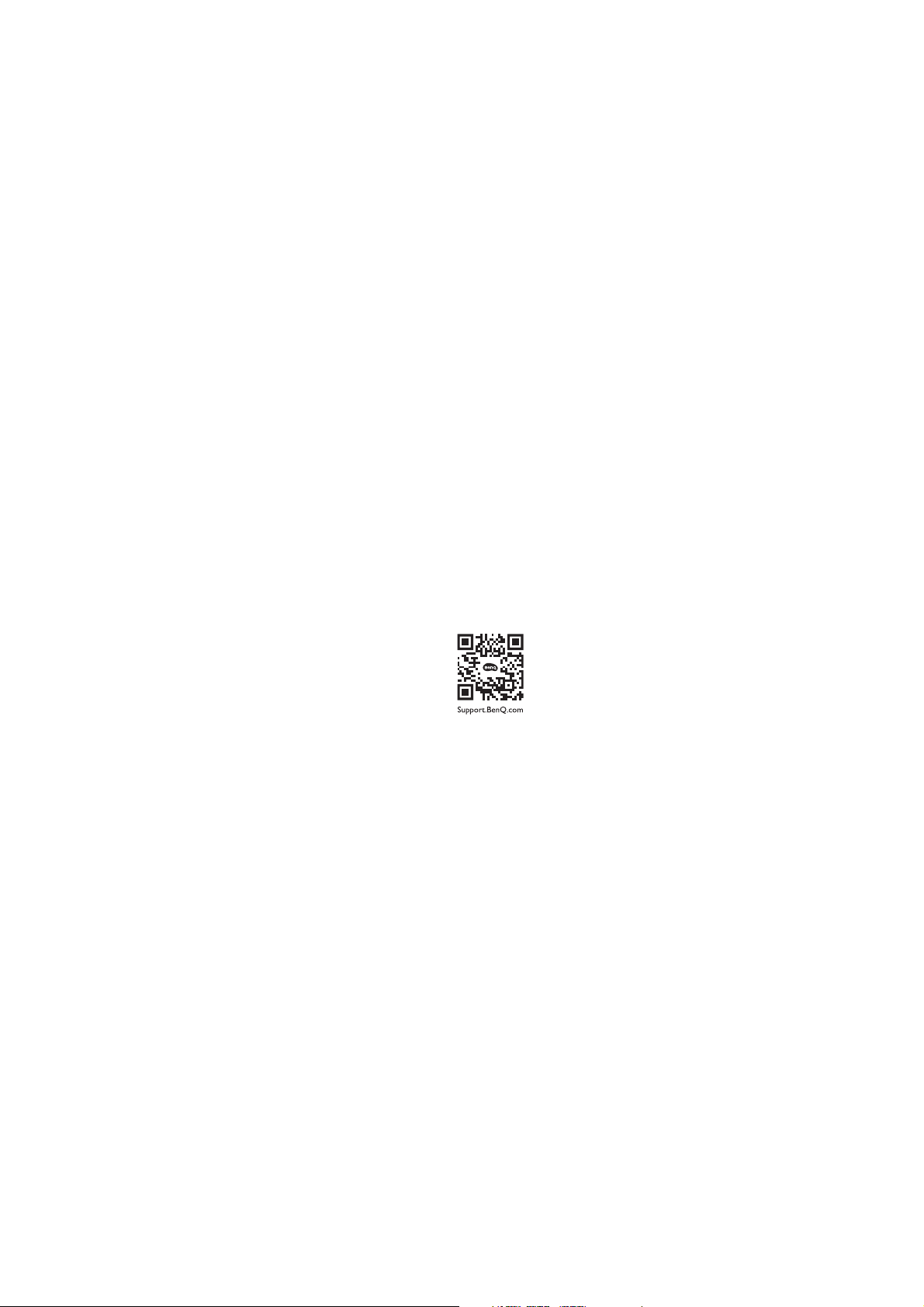
• Stäng av skärmen och strömmen innan du kopplar bort kablarna från LCD-skärmen.
• Koppla alltid bort produkten från eluttaget innan rengöring. Rengör LCD-skärmens yta med
en luddfri trasa som inte repar. Undvik att använda vätska, aerosol och glasrengörare.
• Springorna och hålen på höljets baksida och ovansida är till för ventilation. Dessa får ej
blockeras eller övertäckas. Din bildskärm bör aldrig placeras i närheten av eller ovanpå
värmeelement eller värmekällor, eller i en inbyggd installation om inte lämplig ventilation finns.
• Placera inte tunga föremål ovanpå bildskärmen för att undvika risk för skada på person eller
bildskärm.
• Överväg att spara kartongen och förpackningen för att kunna använda dessa i framtiden om
du behöver transportera bildskärmen.
• Se produktetiketten för information om spänningskrav, tillverkningsdatum och
identifieringsmarkeringar.
Service
• Försök aldrig att laga denna produkt på egen hand, då du kan utsättas för farlig spänning eller
annan risk om du öppnar eller tar bort skärmens hölje. Om något av ovanstående eller någon
annan olyckshändelse, som att du t.ex. tappar skärmen, skulle inträffa, kontakta behörig
servicepersonal för service.
• Kontakta inköpsstället eller besök den lokala webbplatsen för Support.BenQ.com för
ytterligare support.
Varning
• Bildskärmen ska vara på 50 - 70 cm (20 - 28 tums) avstånd från ögonen.
• Att betrakta skärmen under längre perioder anstränger ögonen och kan leda till försämrad
syn. Vila ögonen i 5 - 10 minuter per timmes användningstid.
• Minska ögonansträngningen genom att fokusera på föremål som är långt borta.
• Att blinka ofta och göra ögonövningar förebygger att ögonen torkar ut.
5
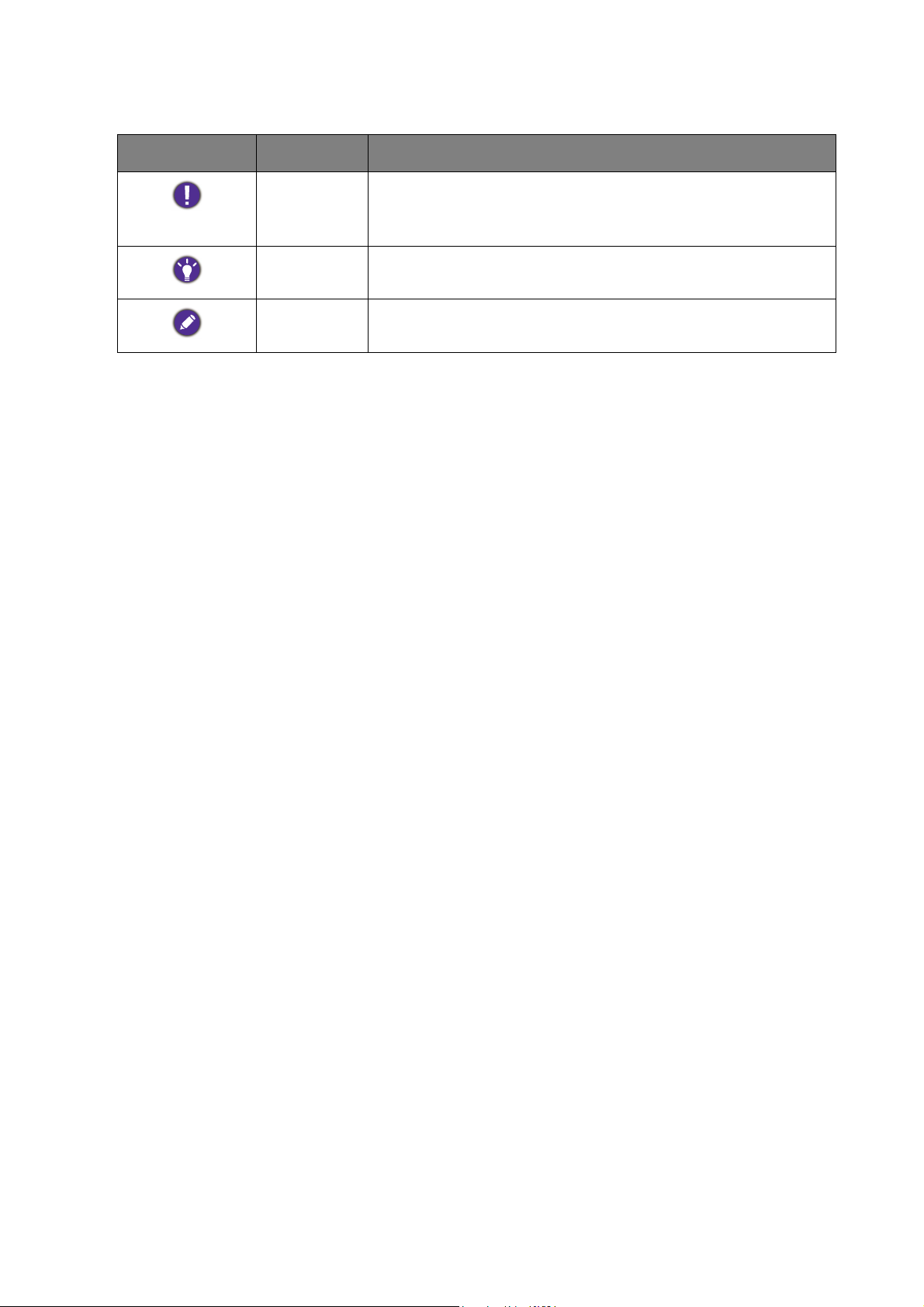
Symbolförklaring
Ikon / Symbol Alternativ Betydelse
Varning Information som främst förebygger skada på komponenter,
data eller person till följd av felaktig användning eller
olämpligt beteende.
Tips Användbar information för hur en uppgift kan utföras.
Anmärkning Ytterligare information.
I det här dokumentet kan de olika momenten som måste utföras för att komma till en meny
beskrivas i kortform, till exempel: Meny > System > Information.
6

Innehåll
Copyright ...................................................................................................................................... 2
Produktsupport ...........................................................................................................................3
Komma igång ................................................................................................................................9
Lär känna din bildskärm ...........................................................................................................12
Bildskärmen framifrån.............................................................................................................................. 12
Bildskärmen bakifrån................................................................................................................................ 12
Anslutning ..................................................................................................................................................14
Hur man monterar bildskärmen ............................................................................................16
Hur man tar loss stativet och foten .....................................................................................................22
Justera bildskärmens höjd ......................................................................................................................24
Rotera bildskärmen ..................................................................................................................................25
Justering av tittvinkel ............................................................................................................................... 26
Använda skärmens väggmonteringssats ..............................................................................................27
Få ut mesta möjliga av din BenQ bildskärm ........................................................................28
Ladda ner drivrutinerna för LCD-skärmen från Internet................................................................ 28
Hur man installerar bildskärmen på en ny dator ..............................................................................29
Hur man uppgraderar bildskärmen på en existerande dator .........................................................30
Hur man installerar på Windows 10-system .....................................................................................31
Hur man installerar på Windows 8 (8.1)-system ..............................................................................32
Hur man installerar på Windows 7-system .......................................................................................33
Hur man justerar bildskärmen ...............................................................................................34
Kontrollpanelen ........................................................................................................................................ 34
Hotkey Puck (endast för PD3200Q / PD3200U) .............................................................................35
Grundläggande användning av menyerna ............................................................................................37
Personanpassa snabbtangenterna.......................................................................................................... 38
Justera visningsläge................................................................................................................................... 39
Välja ett lämpligt bildläge......................................................................................................................... 39
Arbeta med två videokällor (KVM switch)......................................................................................... 39
Val av videokälla i PIP/PBP-läget (för modeller med PIP/PBP-funktion) .......................................41
Jobba med Dubbel vy............................................................................................................................... 41
Navigera i huvudmenyn ...........................................................................................................42
Skärmmeny ................................................................................................................................................43
Menyn Bild .................................................................................................................................................45
Menyn Avancerad bild .............................................................................................................................47
Ljudmeny ....................................................................................................................................................50
KVM switch-menyn ..................................................................................................................................51
Systemmeny ...............................................................................................................................................53
Ergonomimeny ..........................................................................................................................................58
Eko-meny ...................................................................................................................................................60
7

Felsökning ...................................................................................................................................62
Vanliga frågor och svar............................................................................................................................ 62
Behöver du mer hjälp?............................................................................................................................. 64
8
4/23/21
PD320-EM-V1
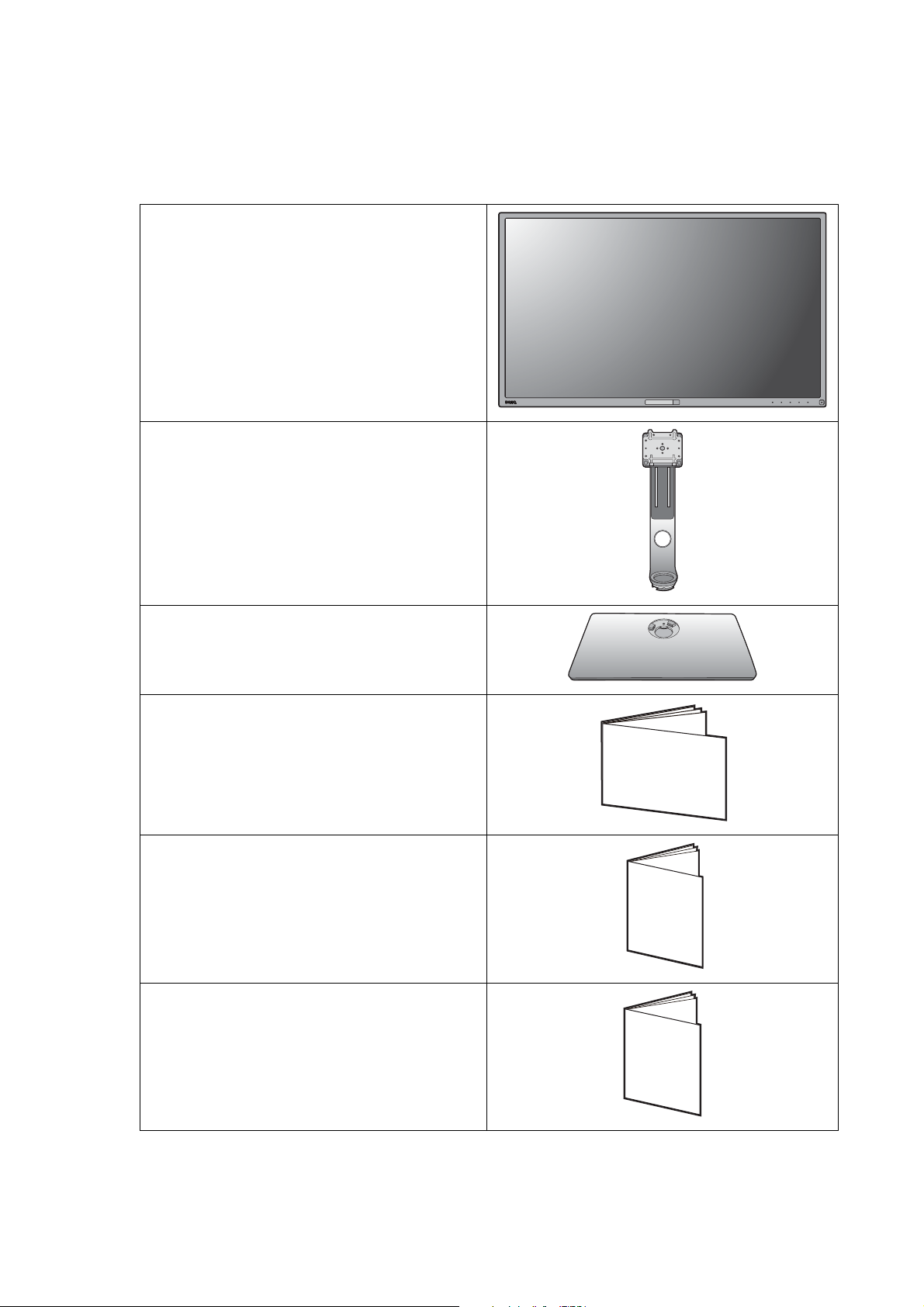
Komma igång
Quick Start Gu
ide
Safety
Instructions
Regulatory
Statements
När du packar upp bildskärmen, se till att följande finns med i förpackningen. Om något saknas
eller är skadat, kontakta inköpsstället för att byta ut artikeln ifråga.
BenQ LCD-bildskärm
Skärmstativ
Skärmens fot
Snabbstartguide
Viktiga säkerhetsinstruktioner
Regelverksmässiga deklarationer
9 Komma igång
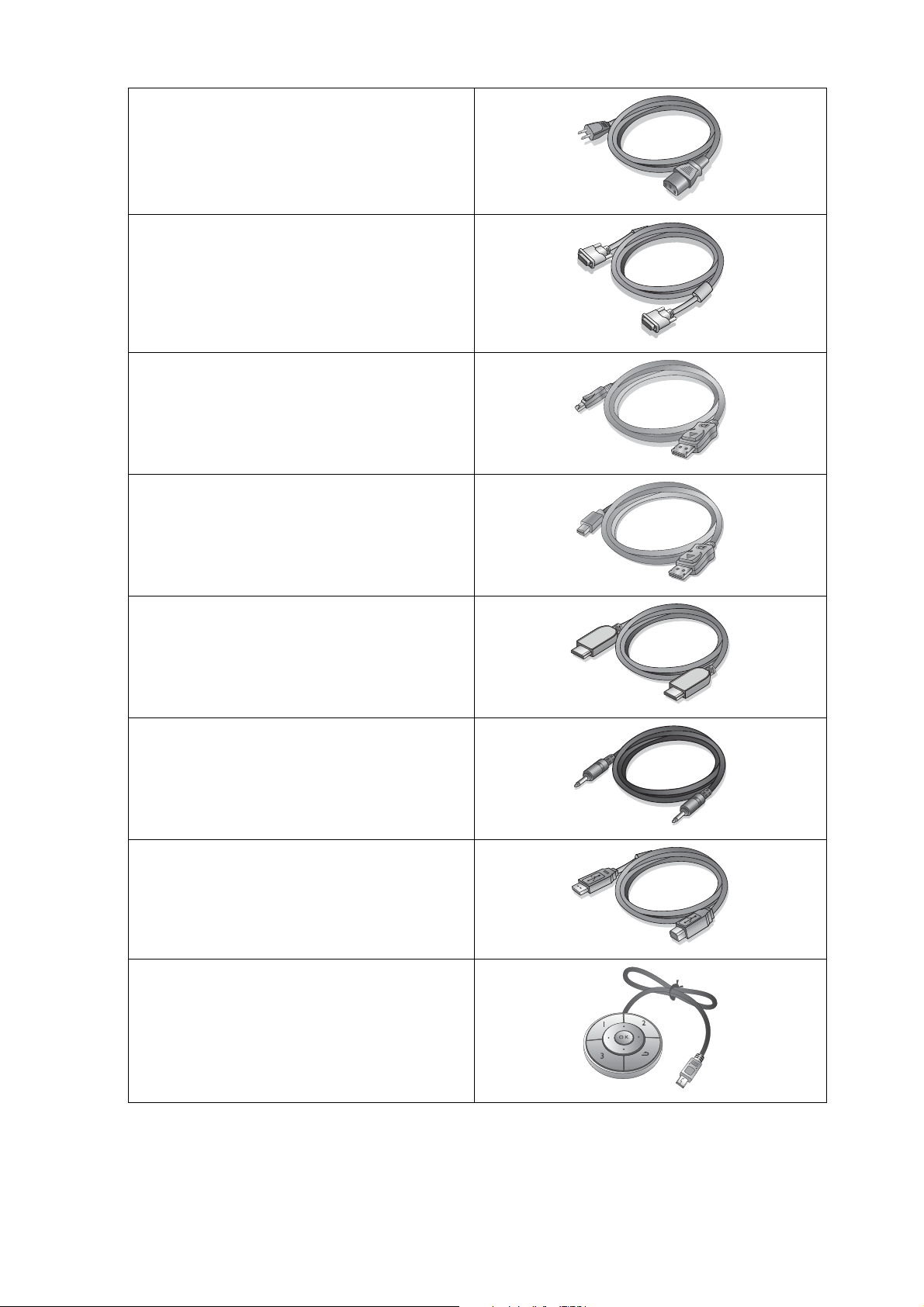
Strömkabel
(Bilden kan skilja sig något från den produkt
som säljs i din region.)
Videokabel: DVI-D Dual Link
(Valfritt tillbehör för modeller med
DVI-ingångar)
Videokabel: DP
(Valfritt tillbehör)
Videokabel: DP till mini-DP
Videokabel: HDMI
Ljudkabel
(Valfritt tillbehör)
USB-kabel
Hotkey Puck
(endast för PD3200Q / PD3200U)
10 Komma igång
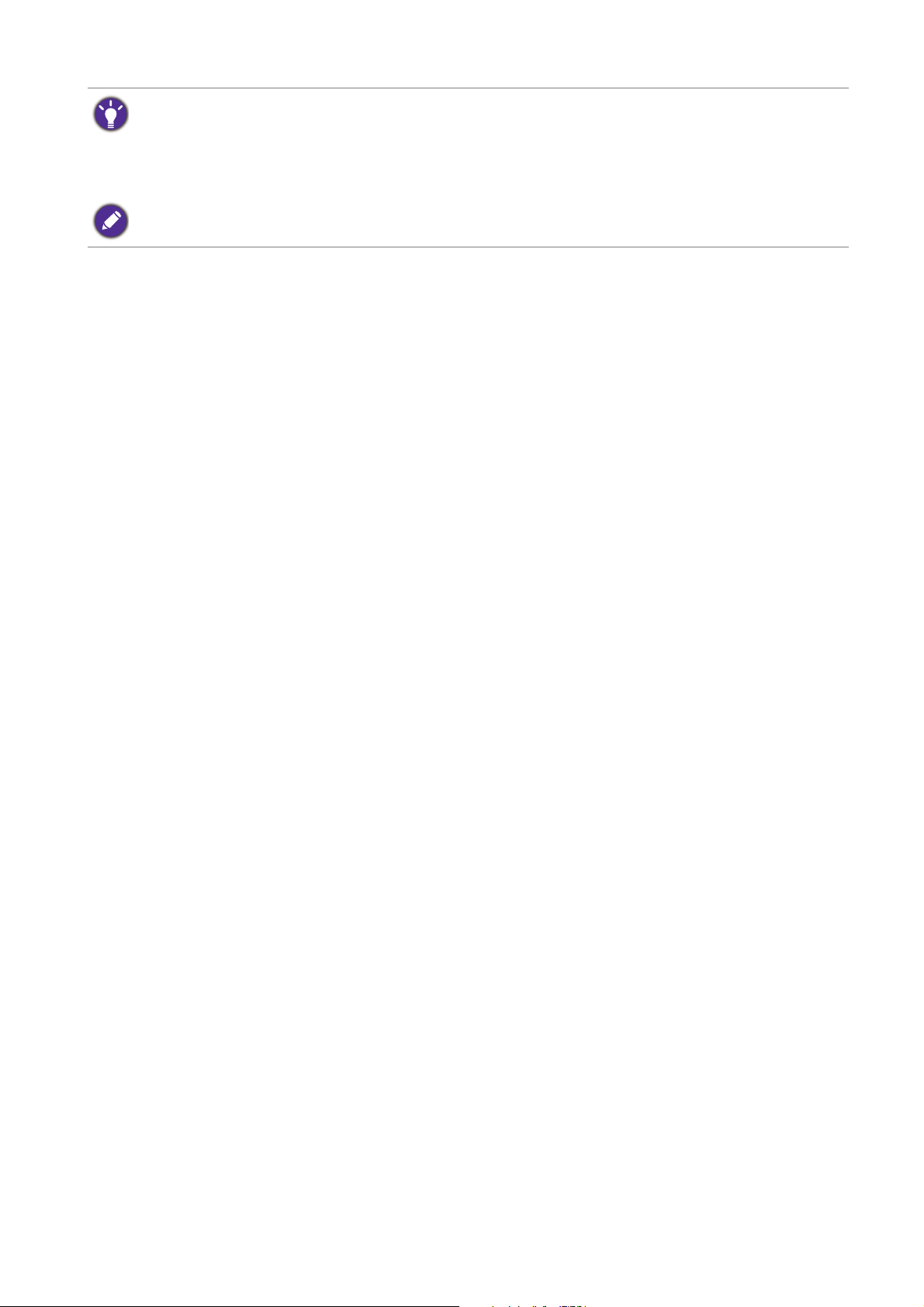
• Tillgängliga tillbehör och bilderna som visas här kan skilja sig från det verkliga innehållet och produkten som
tillhandahålls där du bor. De kablar som inte medföljer produkten kan du köpa separat.
• Överväg att spara kartongen och förpackningen för att kunna använda dessa i framtiden om du behöver
transportera bildskärmen. Den anpassade skumplastförpackningen är idealisk för att skydda bildskärmen under
transport.
Håll alltid produkten och tillbehören utom räckhåll för små barn.
11 Komma igång
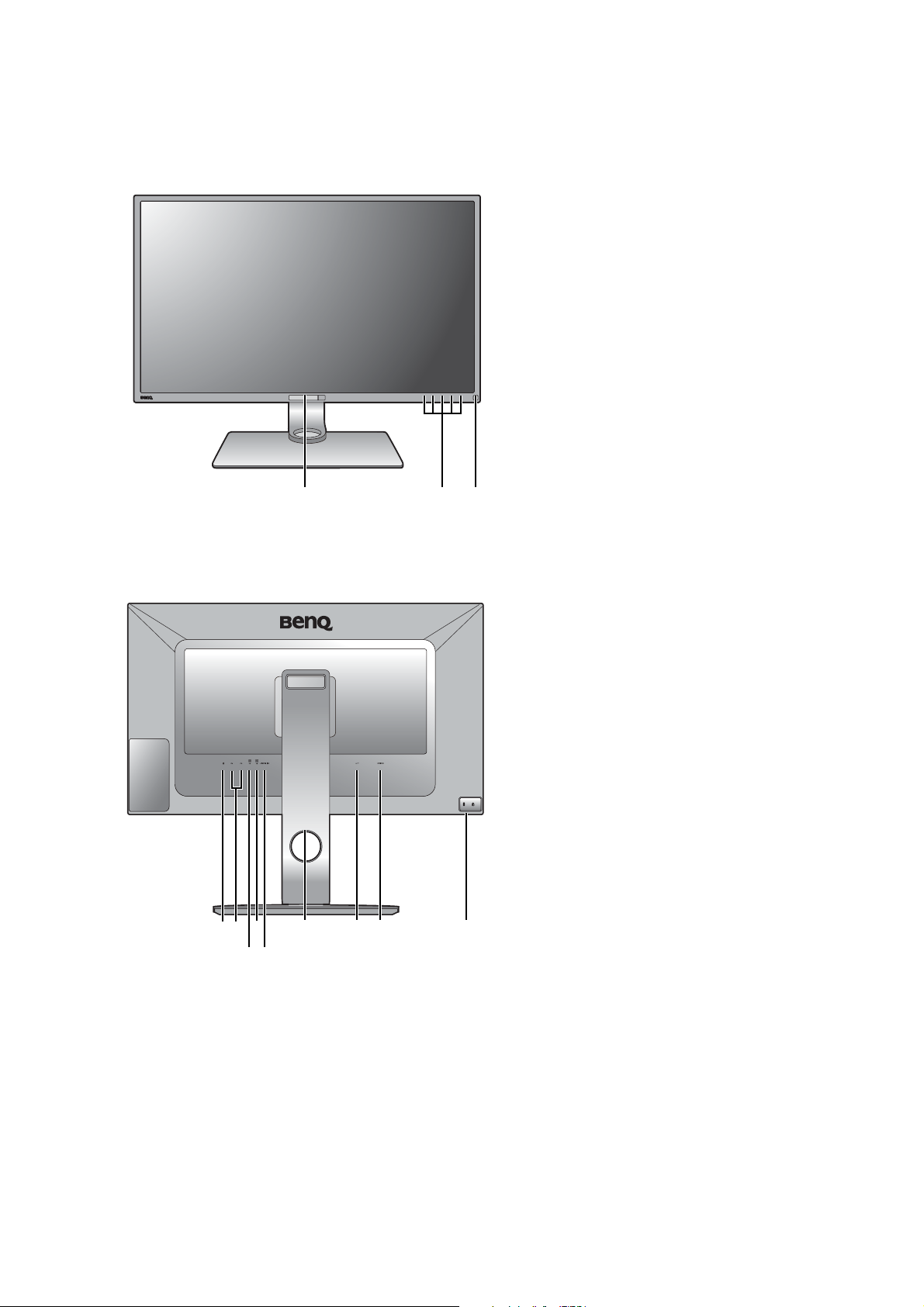
Lär känna din bildskärm
123
11
91245
6
8
10
7
Bildskärmen framifrån
Bildskärmen bakifrån
1. Ljussensor/Eko-sensor
2. Kontrollknappar
3. Av/på-knapp
4. Hotkey Puck-ingång
5. USB 3.0-portar (nerströms;
anslutning till usb-enheter)
6. USB 3.0-port (uppströms 2;
anslutning till dator)
7. USB 3.0-port (uppströms 1;
anslutning till dator)
8. Ljudingång
9. Kabelhanteringshål
10. Ingång för strömkabel
11. Strömbrytare
12. Skåra för Kensingtonlås
12 Lär känna din bildskärm
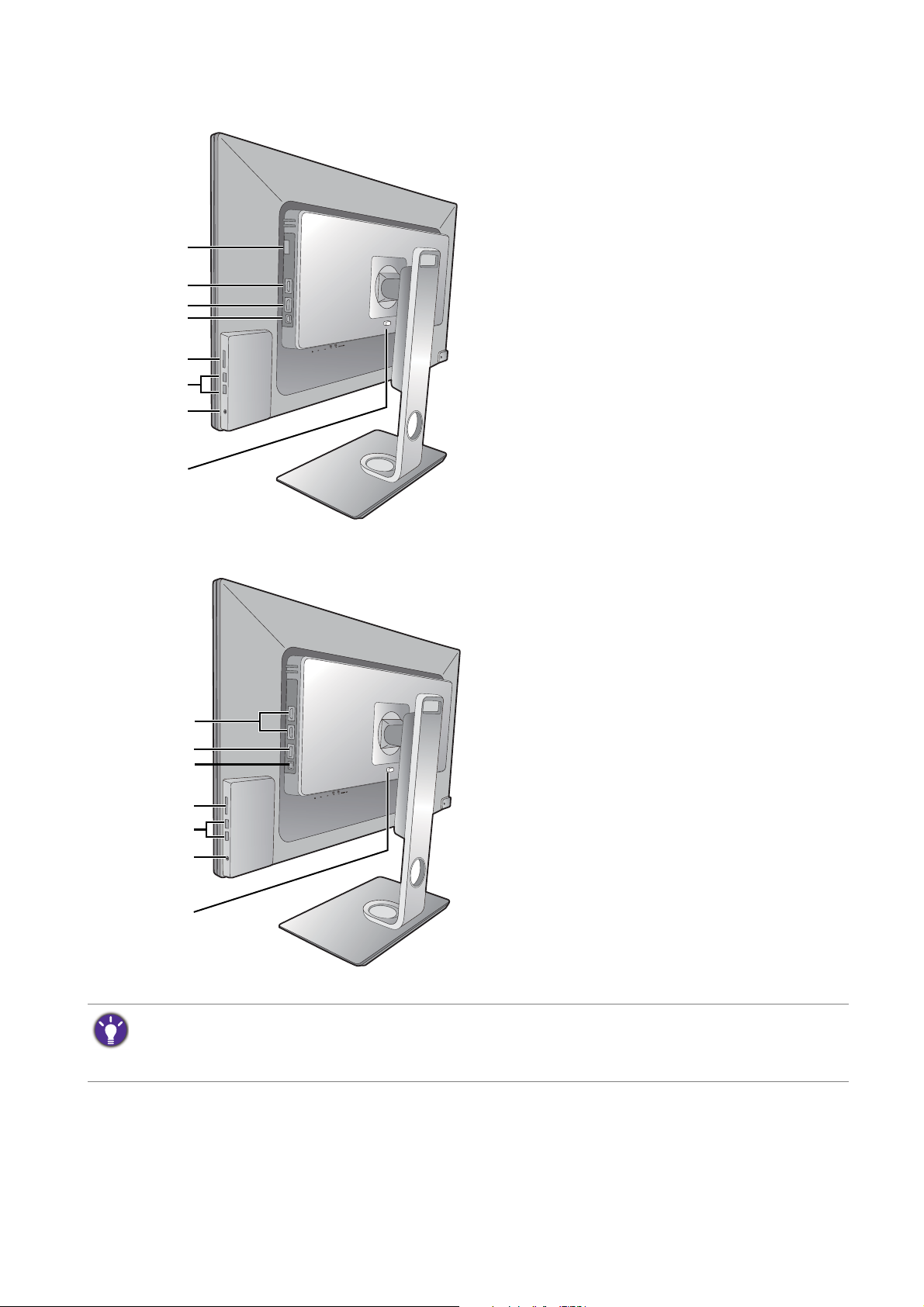
13
14
16
17
18
19
20
15
PD3200Q / PD3200QE
14
16
17
18
19
20
15
PD3200U / PD3200UE
13. DVI-D-ingång
14. HDMI-ingång
15. DisplayPort-ingång
16. Mini DisplayPort-ingång
17. SD-kortplats
18. USB 3.0-portar (nerströms;
anslutning till usb-enheter)
19. Hörlursuttag
20. Justeringsknapp
• Tillgängliga upplösningar och frekvenser kan variera beroende på produktspecifikationerna.
• Ovanstående diagram kan variera beroende på modell.
• Bilden kan skilja sig något från den produkt som säljs i din region.
13 Lär känna din bildskärm
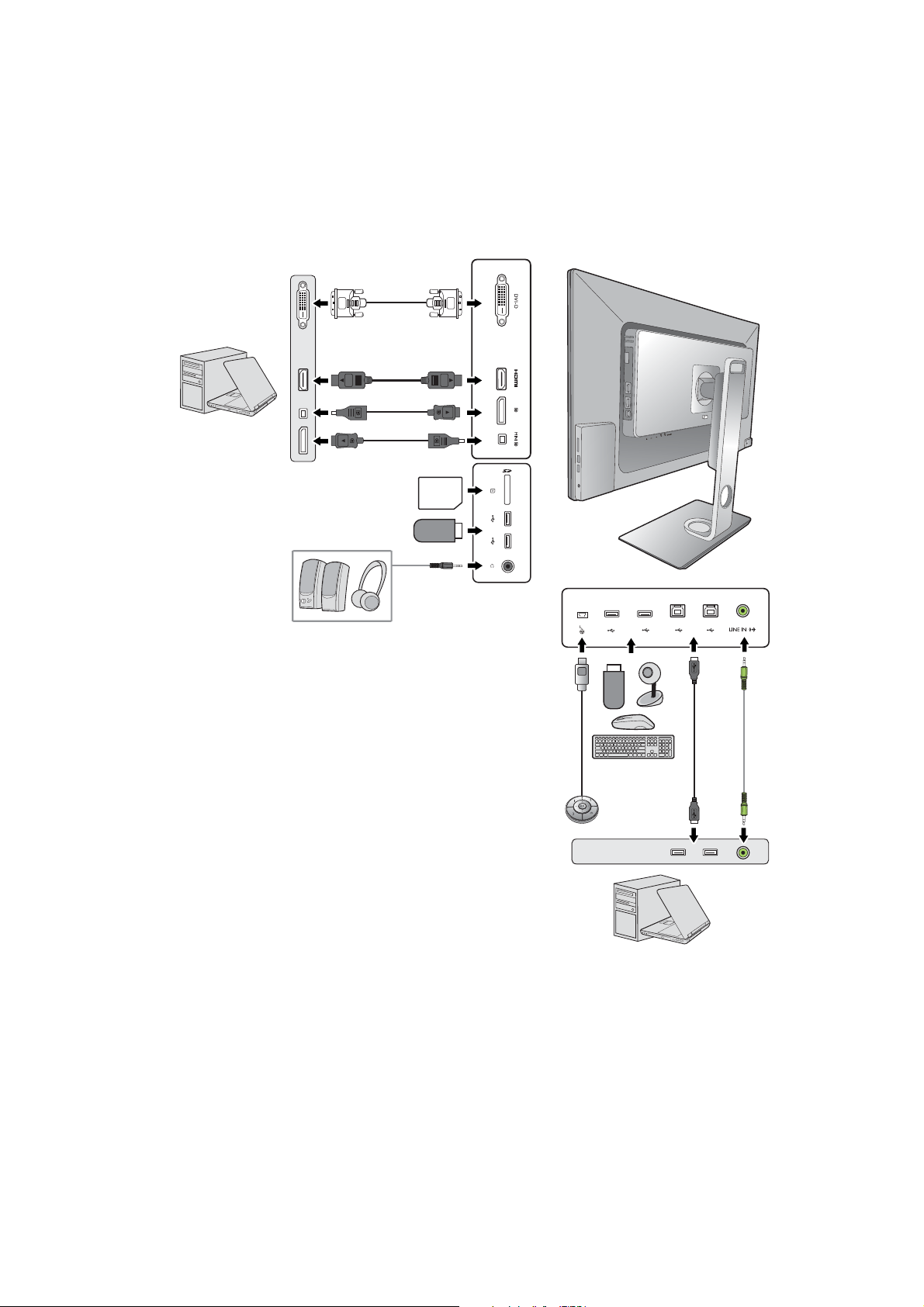
Anslutning
Högtalare
Dator/
Bärbar dator
USB-kringutrustning
(USB 3.0)
SD-kort
USB-kringutrustning (USB 3.0)
Dator/Bärbar dator
PD3200Q / PD3200QE
Följande anslutningsinställningar är endast avsedda som referens. De kablar som inte medföljer
produkten kan du köpa separat.
För detaljerade anslutningsmetoder, se sidan 17 - 20.
14 Lär känna din bildskärm

Högtalare
Dator/
Bärbar dator
USB-kringutrustning
(USB 3.0)
SD-kort
USB-kringutrustning (USB 3.0)
Dator/Bärbar dator
PD3200U / PD3200UE
15 Lär känna din bildskärm
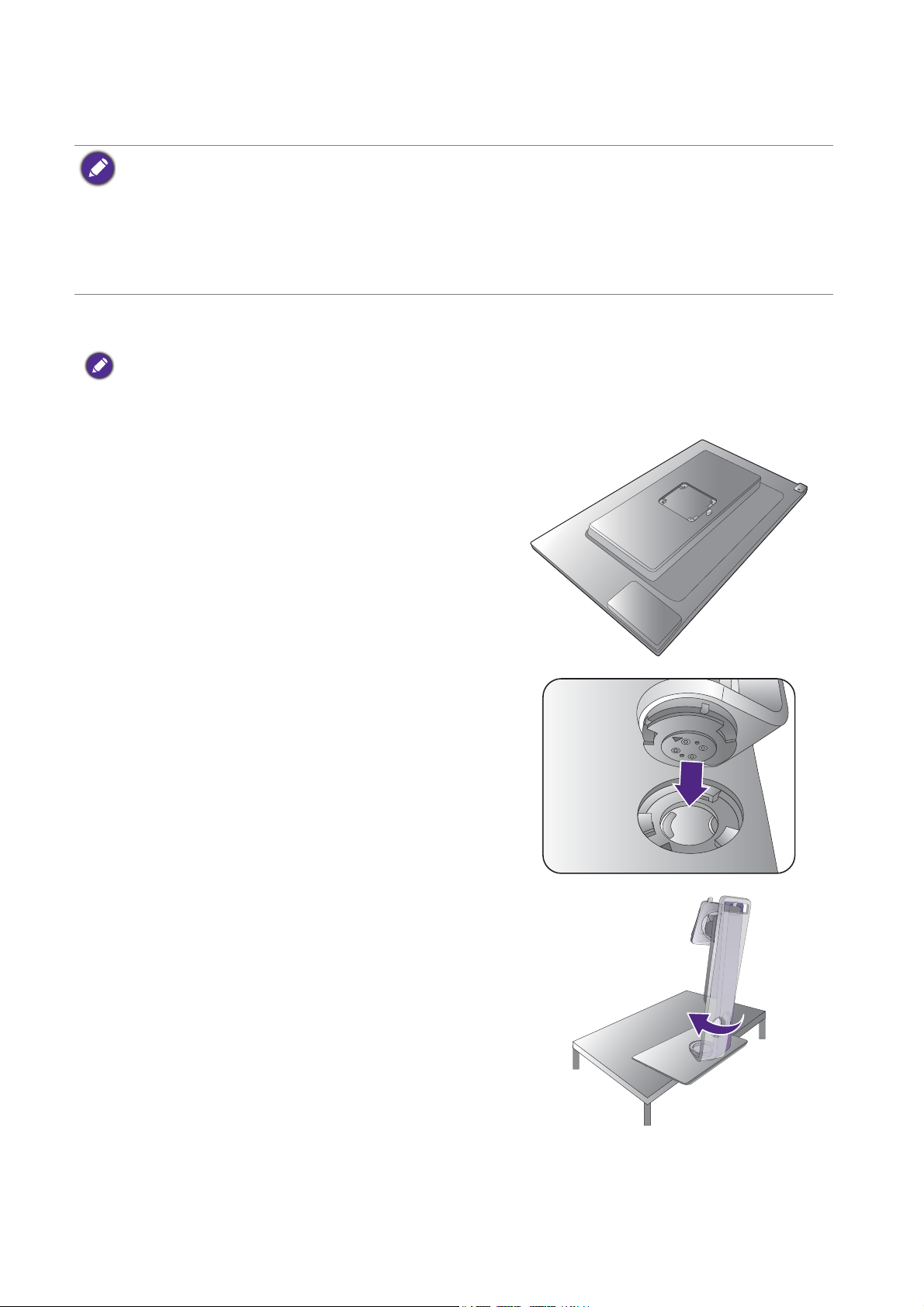
Hur man monterar bildskärmen
• Om datorn är på måste du stänga av den innan du fortsätter.
Sätt inte i strömkabeln eller sätt på strömmen till bildskärmen förrän du instrueras att göra detta.
• Följande illustrationer är endast avsedda i referenssyfte. Tillgängliga ingångs- och utgångsjack och deras
placering kan variera beroende på vilken modell du köpt.
• Tidpunkten som har stöd kan variera med ingångssignal. Ladda ner
webbplatsen (se Produktsupport på sidan 3). Se "
Resolution file (upplösningsfilen) för mer information.
Preset display modes (Förinställda bildvisningslägen)" i
1. Sätt fast skärmstativet.
Var försiktig så att du inte skadar bildskärmen. Om bildskärmens yta placeras på ett föremål som t.ex. en
häftapparat eller en mus, kan glaset gå sönder eller LCD-substratet skadas, vilket upphäver garantin. Att släpa runt
bildskärmen på skrivbordet kan repa eller skada bildskärmens hölje och kontroller.
Skydda bildskärmen genom att rensa en plan, öppen
plats på ditt skrivbord och lägga något mjukt på
skrivbordet, som t.ex. bildskärmens förpackningspåse,
för att skydda skärmen.
Lägg ner bildskärmen försiktigt med skärmen nedåt på
den ren och plan, skyddad yta.
Resolution file (upplösningsfilen) från
Sätt fast skärmstativet i bildskärmens fot som på bilden.
Se till att rikta in pilen i änden av stativet med den på
skärmen.
Vrid stativet medurs till det inte går längre.
16 Hur man monterar bildskärmen

Dra åt tumskruven på undersidan av skärmens fot som
1
2
1
2
på bilden. Vrid sedan stativet moturs så att det är vänt
framåt.
Ställ in och justera skärmstativets arm ens med
bildskärmen ( ) och för dem sedan samman tills de
klickar och låser på plats ( ).
Prova att försiktigt dra isär delarna igen för att
kontrollera att de har satts ihop ordentligt.
Lyft försiktigt på bildskärmen, vänd på den och sätt den
upprätt på sitt stativ på en jämn och plan yta.
3
1
2
Du bör placera bildskärmen och vinkla den så att reflexer
från andra ljuskällor minimeras.
2. Anslut datorns videokabel.
För att ansluta DVI-D-kabeln
Anslut DVI-D-kabelns kontakt (vid änden utan
ferritfilter) till bildskärmens videoingång. Anslut den
andra änden av kabeln (vid änden med ferritfilter) till
datorns videoingång.
Dra åt alla fingerskruvar för att hindra att kontakterna
ramlar ur under användning.
17 Hur man monterar bildskärmen
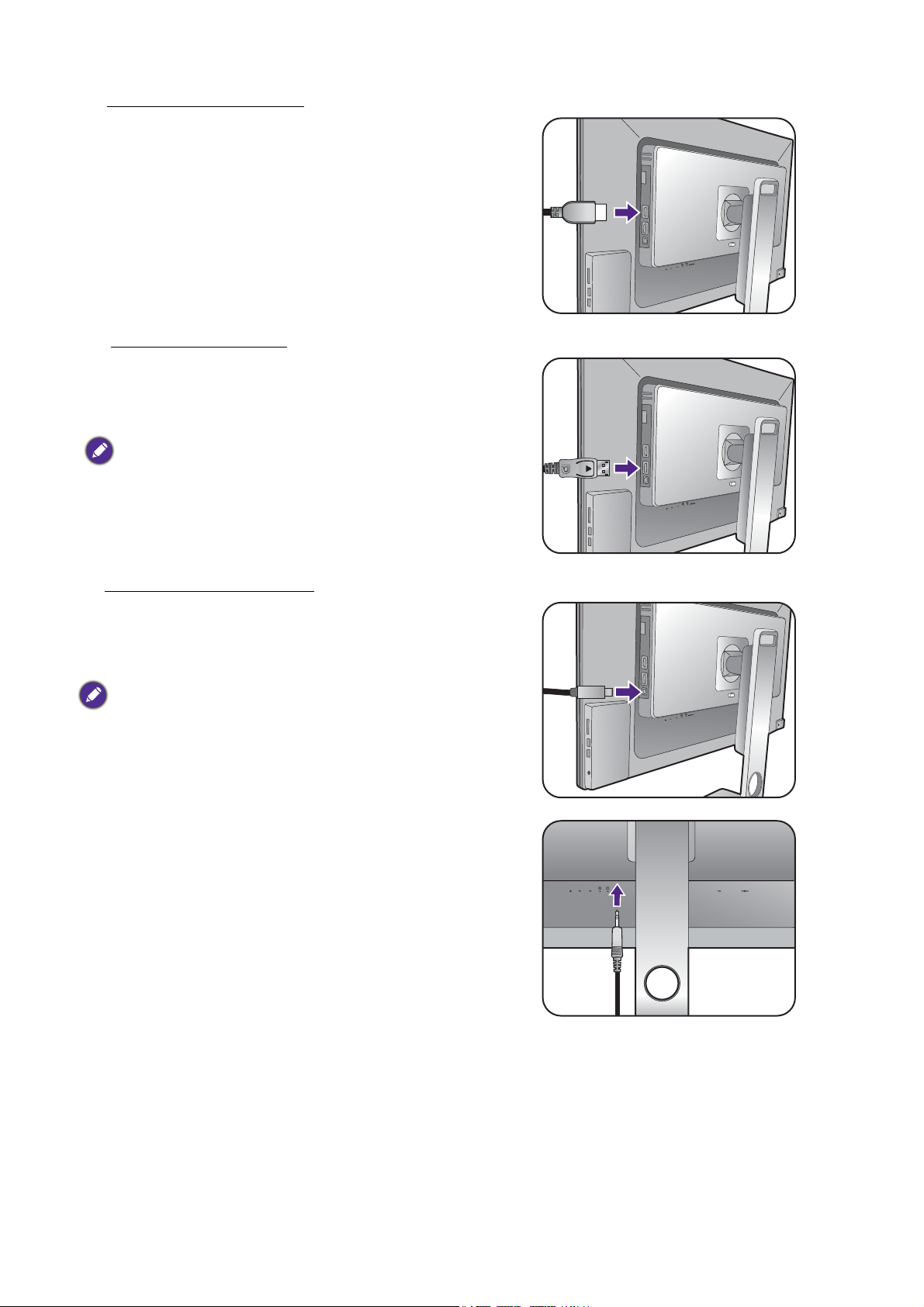
För att ansluta HDMI-kabeln
Anslut kontaktdonet på HDMI-kabeln till HDMI-porten
på bildskärmen. Ansluta den andra änden av kabeln till
HDMI-porten på en digital utenhet.
Eller
För att ansluta DP-kabeln
Anslut DP-kabelns kontakt till bildskärmens
videoingång. Anslut den andra änden av kabeln till
datorns videoingång.
Om ingen bilden visas efter att du har satt på bildskärmen
ska du koppla från kabeln. Gå till
DisplayPort på bildskärmens skärmmeny och ändra
inställningen från
Se Grundläggande användning av menyerna på sidan 37 för
information om hur du öppnar skärmmenyn.
1.2 till 1.1 och anslut sedan kabeln igen.
System och välj
För att ansluta mini DP-kabeln
Anslut mini DP-kabelns kontakt till bildskärmens
videoingång. Anslut den andra änden av kabeln till
datorns videoingång.
Videokablarna som medföljer i förpackningen och
illustrationerna till höger kan variera beroende på vilken
produkt som tillhandahålls i din region.
Eller
Eller
3. Anslut ljudkabeln
Anslut ljudkabeln mellan uttaget på bildskärmens
baksida och datorns ljudutgång.
18 Hur man monterar bildskärmen
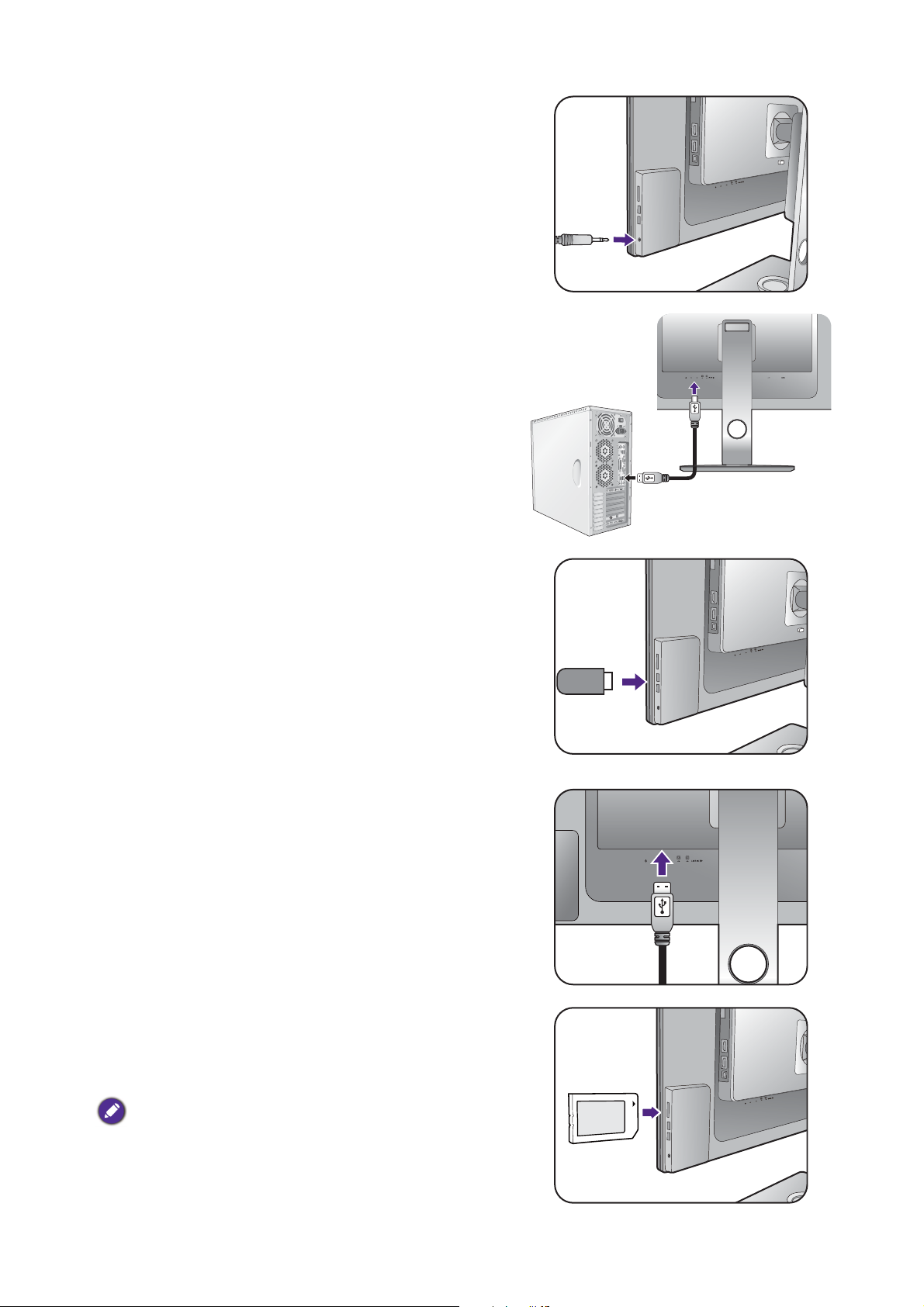
Du kan ansluta hörlurar till hörlursuttaget som finns på
TV OUT
PDIF-OUT
SDIF-OUT
bildskärmens vänstra sida.
4. Ansluta USB-enheter.
Anslut USB-kabeln från datorn till bildskärmen (till
uppströms USB-porten på baksidan). Uppströms
USB-kabeln överför information mellan datorn och
USB-enheter som är anslutna till bildskärmen.
Anslut USB-enheter via andra USB-portar (nerströms)
på bildskärmen. De här nerströms USB-portarna
överför information mellan anslutna USB-enheter och
uppströmsporten.
Eller
5. Ansluta minneskortet.
Sätt i ett SD- eller MMC-minneskort enligt den riktning
som anges på kortet för att utbyta filer.
Följande minneskortsformat stöds:
• SD / SDHC / SDXC
• MMC
19 Hur man monterar bildskärmen
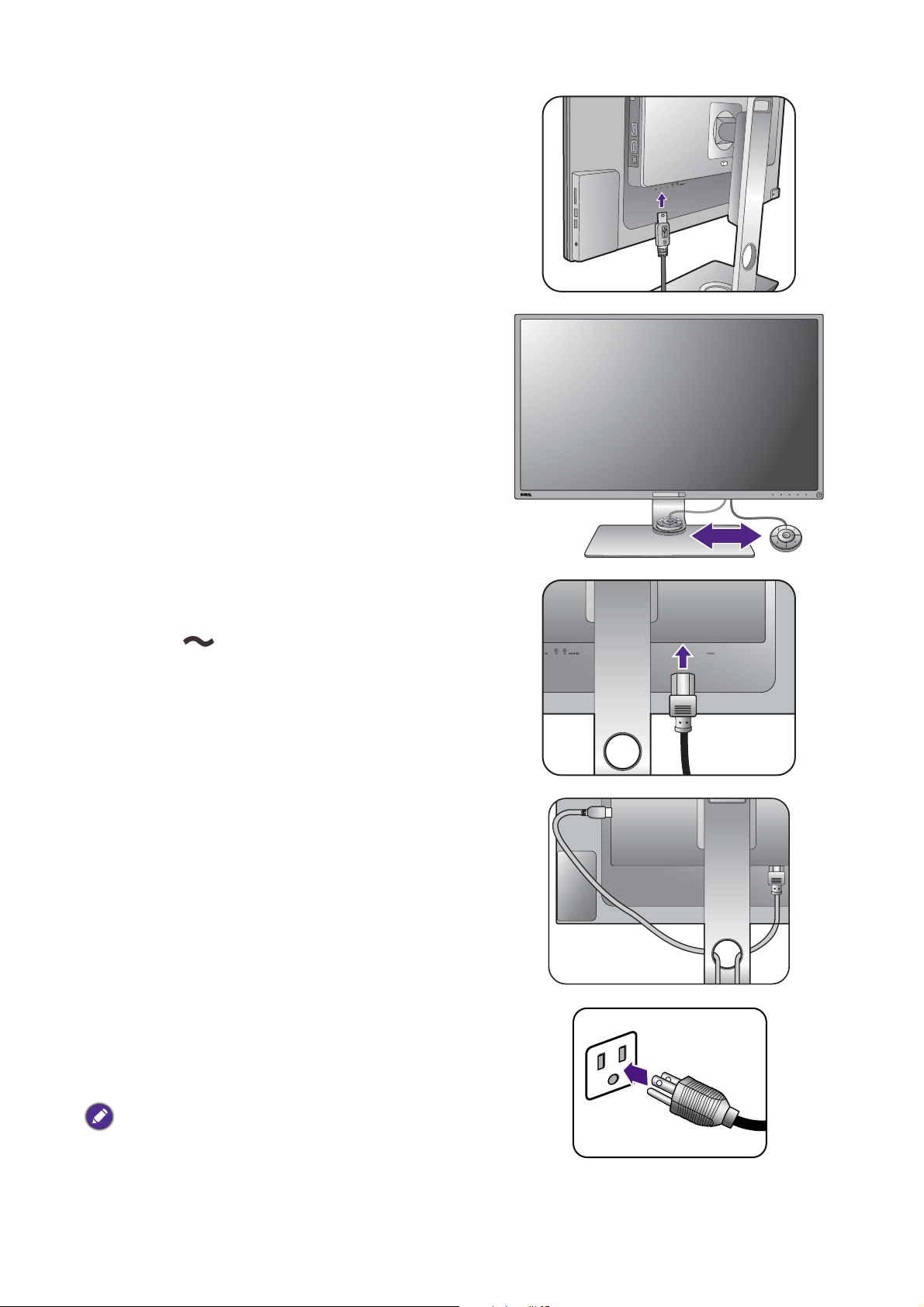
6. Anslut Hotkey Puck till bildskärmen.
(endast för PD3200Q / PD3200U)
Anslut Hotkey Puck till mini-USB-porten (endast avsedd
för att ansluta Hotkey Puck) på bildskärmens baksida.
Placera Hotkey Puck på bildskärmsstativet eller annan
lämplig plats som på bilden.
För mer information om Hotkey Puck, se Hotkey Puck
(endast för PD3200Q / PD3200U) på sidan 35.
7. Anslut strömkabeln till bildskärmen.
Sätt i ena änden av strömkabeln i det uttag som är
betecknat' på bildskärmens baksida. Anslut inte den
andra änden till eluttag riktigt ännu.
8. Organisera kablarna.
Dra kablarna via kabelhanteringshålet.
9. Anslut till och sätt på strömmen.
Sätt in den andra änden av strömkabeln i ett eluttag och
sätt på bildskärmen.
Bilden kan skilja sig något från den produkt som säljs i din
region.
20 Hur man monterar bildskärmen

Försäkra dig om att strömbrytaren bredvid ingången för
strömkabel är ställd på ON.
Slå på bildskärmen genom att trycka på av/på-knappen
på bildskärmen.
Sätt på datorn också och följ instruktionerna i Få ut
mesta möjliga av din BenQ bildskärm på sidan 28 för att
installera programvaran för bildskärmen.
För att förlänga produktens livslängd rekommenderar vi att
du använder datorns strömhanteringsfunktion.
21 Hur man monterar bildskärmen

Hur man tar loss stativet och foten
1
2
1. Förbered bildskärmen och platsen omkring
denna.
Stäng av bildskärmen och strömmen innan du drar ut
strömkabeln. Stäng av datorn innan du drar ut
bildskärmens signalkabel.
Skydda skärmen genom att rensa en plan, öppen plats på
ditt skrivbord och lägga något mjukt som t.ex. en
handduk på skrivbordet för att skydda skärmen, innan
du lägger ned denna med skärmen nedåt på en ren och
plan, skyddad yta.
Var försiktig så att du inte skadar bildskärmen. Om
bildskärmens yta placeras på ett föremål som t.ex. en
häftapparat eller en mus, kan glaset gå sönder eller
LCD-substratet skadas, vilket upphäver garantin. Att släpa
runt bildskärmen på skrivbordet kan repa eller skada
bildskärmens hölje och kontroller.
2. Ta bort skärmens stativ.
Tryck på och håll in justeringsknappen ( ) och ta loss
stativet från bildskärmen ( ).
2
1
3. Ta bort skärmens fot.
Skruva loss tumskruven under skärmens fot.
1
2
22 Hur man monterar bildskärmen

Vrid stativet moturs tills det inte går längre.
Ta sedan loss foten från stativet.
23 Hur man monterar bildskärmen

Justera bildskärmens höjd
Justera bildskärmens höjd genom att fatta tag i både
vänster och höger sida av bildskärmen för att sänka
eller höja bildskärmen till önskad höjd.
• Undvik att sätta händerna på den övre eller nedre delen av
det på höjden justerbara stativet eller längst ner på
bildskärmen eftersom du kan skada dig när du höjer eller
sänker bildskärmen. Håll bildskärmen utom räckhåll för barn
när du utför den här åtgärden.
• Om bildskärmen har roterats till stående läge och du vill justera dess höjd, tänk på att skärmens
bredd medför att den inte kan justeras ned till sitt lägsta läge.
24 Hur man monterar bildskärmen

Rotera bildskärmen
1. Pivotera skärmen.
Innan du roterar skärmen med en portätt orientering, ska skärmen roteras 90 grader.
Klicka för att starta Display Pilot Software (programmet Display Pilot) (hämtas från
Support.BenQ.com) och markera Sväng automatiskt för att ställa in så att skärmbilden
automatiskt roterar när bildskärmen gör det.
Alternativt kan du högerklicka på skrivbordet och välja Skärmupplösning från popupmenyn.
Välj Stående i Orientering och verkställ inställningen.
Beroende på vilket operativsystem du har på datorn ska olika procedurer följas för att justera skärmens
orientering. Se hjälpdokumentet till ditt operativsystem för mer information.
2. Dra ut bildskärmen hela vägen och luta den.
Lyft försiktigt upp skärmen och dra ut den till högsta
möjliga position. Luta sedan bildskärmen.
Skärmen ska dras ut vertikalt så att den kan vridas från liggande
till stående läge.
3. Vrid bildskärmen 90 grader medurs som på
bilden.
För att undvika att kanten på lcd-skärmen slår i bildskärmens
fotyta när den roteras bör du luta bildskärmen och dra ut den till
högsta position innan du börjar rotera bildskärmen. Se också till
att det inte förekommer hinder runt bildskärmen och att det
finns tillräckligt utrymme för kablar. Koppla först bort eventuella
anslutna USB-kringutrustning och ljudkabeln.
90
25 Hur man monterar bildskärmen

4. Justera bildskärmen till önskad tittvinkel.
Justering av tittvinkel
Du kan placera skärmen i önskad vinkel med skärmens justeringsfunktioner för lutning i djupled,
horisontalled och höjd. Se produktspecifikationerna på webbplatsen för mer information.
26 Hur man monterar bildskärmen

Använda skärmens väggmonteringssats
På baksidan av LCD-skärmen finns ett VESA-standardfäste med 100 mm-mönster som
möjliggör installation av en väggmonteringshållare. Läs säkerhetsanvisningar noggrant innan du
börjar installera väggmonteringssatsen.
Säkerhetsanvisningar
• Installera skärmen och skärmens monteringssats på en plan vägg.
• Försäkra dig om att väggmaterialet och väggmonteringshållaren av standardtyp (köps separat)
är stabila nog för att bära upp bildskärmens vikt. Se produktspecifikationerna för information
om vikt.
• Stäng av skärmen och strömmen innan du kopplar bort kablarna från LCD-skärmen.
1. Ta bort skärmens stativ.
Lägg skärmen med framsidan nedåt på en ren yta med
mjukt underlag. Ta bort skärmens fot enligt
anvisningarna i steg 1~2 i Hur man tar loss stativet och
foten på sidan 22.
2. Ta bort skruvarna från kåpan på baksidan.
Använd en krysskruvmejsel för att lossa skruvarna från
kåpan på baksidan. Användning av en magnetskruvmejsel
rekommenderas för att undvika att tappa bort
skruvarna.
Om du tänker använda skärmen på stativet i framtiden
förvarar du skärmens fot, stativ och skruvar på en säker
plats för framtida användning.
3. Följ anvisningarna för
väggmonteringshållaren för att slutföra
installationen.
Använd fyra M4 x 10 mm skruvar för att fästa en
väggmonteringshållare av VESA-standard i bildskärmen.
Kontrollera att alla skruvar är åtdragna och sitter ordentligt
fast. Kontakta en yrkestekniker eller BenQ kundtjänst
angående väggmonterad installation och förebyggande
säkerhetsåtgärder.
27 Hur man monterar bildskärmen

Få ut mesta möjliga av din BenQ bildskärm
För att få ut mesta möjliga av din nya BenQ LCD-bildskärm, bör du installera den anpassade
drivrutinsprogramvaran för BenQ LCD-bildskärmen som finns på den lokala webbplatsen. Se
Ladda ner drivrutinerna för LCD-skärmen från Internet på sidan 28 för mer information.
De omständigheter under vilka du ansluter och installerar din BenQ LCD-bildskärm kommer
att avgöra vilken process du behöver följa för att installera drivrutinsprogramvaran för BenQ
LCD-bildskärmen. Dessa omständigheter beror på vilken version av Microsoft Windows som
du använder, och om du ansluter bildskärmen och installerar programvaran på en ny dator (utan
existerande drivrutinsprogramvara för bildskärm), eller om du uppgraderar en existerande
installation (som redan har en existerande drivrutinsprogramvara för bildskärm) med en nyare
bildskärm.
I vilket som helst av dessa fall, varje gång efter att du sätter på datorn (efter att du anslutit
bildskärmen till din dator), kommer Windows automatiskt att känna igen den nya (eller
annorlunda) maskinvaran, och kommer att starta guiden
för denna.
Följ anvisningarna i guiden. Om du vill ha mer information och stegvisa anvisningar för en
automatisk (ny) installation eller en uppgraderingsinstallation (befintlig), se:
Installera drivrutiner för maskinvara
• Hur man installerar bildskärmen på en ny dator på sidan 29.
• Hur man uppgraderar bildskärmen på en existerande dator på sidan 30.
• Om du behöver ett användarnamn och ett lösenord för att logga in på din Windows-dator, måste du vara
inloggad som administratör eller medlem av administratörens grupp för att kunna installera
drivrutinsprogramvaran för bildskärmen. Dessutom, om din dator är ansluten till ett nätverk som kräver säker
anslutning, kan policyinställningar för nätverket hindra dig från att installera programvaran på din dator.
• För att kontrollera namnet på den inköpta modellen, se specifikationsetiketten på bildskärmens baksida.
Ladda ner drivrutinerna för LCD-skärmen från Internet
1. Hämta rätt drivrutinsfiler från Support.BenQ.com.
2. Extrahera drivrutinsfilerna till en tom mapp i datorn. Lägg på minnet vilken mapp du
extraherar filerna till.
28 Få ut mesta möjliga av din BenQ bildskärm

Hur man installerar bildskärmen på en ny dator
Denna instruktion ger dig detaljer för hur man väljer och installerar drivrutinsprogramvaran för
BenQ LCD-bildskärmen på en ny dator som aldrig tidigare har haft en bildskärmsdrivrutin
installerad. Denna instruktion är endast lämplig för datorer som inte har använts förut och för
vilka BenQ LCD-bildskärmen är den första bildskärmen någonsin som ansluts.
Om du lägger till BenQ LCD-bildskärmen till en existerande dator som redan har haft en annan bildskärm
ansluten till denna (och som har en drivrutinsprogramvara installerad), bör du inte följa dessa instruktioner. Du
ska istället följa instruktionerna för Hur man uppgraderar bildskärmen på en existerande dator.
1. Följ instruktionerna i Hur man monterar bildskärmen på sidan 16.
När Windows startas, kommer systemet automatiskt att detektera den nya bildskärmen och starta
Guiden Ny maskinvara har hittats. Följ uppmaningarna tills alternativet Installera
drivrutiner för maskinvara visas.
2. Kryssa för alternativet Sök efter en lämplig drivrutin för min enhet och klicka på Nästa.
3. Se efter så att guiden har valt korrekt namn för din bildskärm och klicka på Nästa.
4. Klicka på Slutför.
5. Starta om datorn.
29 Få ut mesta möjliga av din BenQ bildskärm

Hur man uppgraderar bildskärmen på en existerande dator
Denna instruktion ger dig detaljer för hur man manuellt uppgraderar den existerande
drivrutinsprogramvaran för bildskärmen på din Microsoft Windows-dator. I skrivande stund har
den testats för att vara kompatibel med operativsystemen Windows 10, Windows 8 (8.1) och
Windows 7.
Drivrutinen för BenQ LCD-bildskärmen för din modell kan mycket väl fungera perfekt med andra versioner av
Windows; BenQ har emellertid inte, i skrivande stund, testat denna drivrutin på andra versioner av Windows
och kan inte garantera att den fungerar på dessa system.
Du installerar skärmdrivrutinen genom att välja informationsfilen (.inf) för den skärmmodell du
har ansluten bland de nedladdade drivrutinsfilerna, och låta Windows installera motsvarande
drivrutinsfiler. Du behöver bara styra det i rätt riktning. Windows har en guide för
uppgradering av drivrutiner för att automatisera denna uppgift och guida dig genom filval och
installationsprocessen.
Se:
• Hur man installerar på Windows 10-system på sidan 31.
• Hur man installerar på Windows 8 (8.1)-system på sidan 32.
• Hur man installerar på Windows 7-system på sidan 33.
30 Få ut mesta möjliga av din BenQ bildskärm

Hur man installerar på Windows 10-system
1. Öppna Egenskaper för bildskärm.
Gå till Start, Inställningar, Enheter, Enheter och skrivare och högerklicka på din bildskärms
namn i menyn.
2. Välj Egenskaper från menyn.
3. Klicka på fliken Maskinvara.
4. Klicka på Allmän PnP-bildskärm och sedan på knappen Egenskaper.
5. Klicka på fliken Drivrutin och knappen Uppdatera drivrutin.
6. I fönstret Uppdatera drivrutin väljer du alternativet Välj drivrutinsprogramvara som
redan finns på datorn
.
7. Klicka på
Bläddra och bläddra fram till de drivrutinsfiler du laddade ner från Internet enligt
anvisningarna i Ladda ner drivrutinerna för LCD-skärmen från Internet på sidan 28.
8. Klicka på Stäng.
Du kan bli ombedd att starta om datorn efter att drivrutinsuppdateringen har slutförts.
31 Få ut mesta möjliga av din BenQ bildskärm

Hur man installerar på Windows 8 (8.1)-system
1. Öppna Egenskaper för bildskärm.
Flytta markören till skärmens nedre del till höger eller tryck på Windows + C-knapparna på
tangentbordet för att öppna Charm (amulett)-fältet. Gå till Inställningar, Kontrollpanelen,
Enheter och skrivare och högerklicka på din bildskärms namn i menyn.
Alternativt kan du högerklicka på skrivbordet och välja Anpassa, Bildskärm, Enheter och
skrivare och högerklicka på din bildskärms namn i menyn.
2. Välj Egenskaper från menyn.
3. Klicka på fliken Maskinvara.
4. Klicka på Allmän PnP-bildskärm och sedan på knappen Egenskaper.
5. Klicka på fliken Drivrutin och knappen Uppdatera drivrutin.
6. I fönstret Uppdatera drivrutin väljer du alternativet Välj drivrutinsprogramvara som
redan finns på datorn
7. Klicka på Bläddra och bläddra fram till de drivrutinsfiler du laddade ner från Internet enligt
anvisningarna i Ladda ner drivrutinerna för LCD-skärmen från Internet på sidan 28.
8. Klicka på Stäng.
Du kan bli ombedd att starta om datorn efter att drivrutinsuppdateringen har slutförts.
.
32 Få ut mesta möjliga av din BenQ bildskärm

Hur man installerar på Windows 7-system
1. Öppna Egenskaper för bildskärm.
Gå till Start, Kontrollpanelen, Maskinvara och ljud, Enheter och skrivare och högerklicka
på din bildskärms namn i menyn.
Alternativt kan du högerklicka på skrivbordet och välja Anpassa, Bildskärm, Enheter och
skrivare och högerklicka på din bildskärms namn i menyn.
2. Välj Egenskaper från menyn.
3. Klicka på fliken Maskinvara.
4. Klicka på Allmän PnP-bildskärm och sedan på knappen Egenskaper.
5. Klicka på fliken Drivrutin och knappen Uppdatera drivrutin.
6. I fönstret Uppdatera drivrutin väljer du alternativet Välj drivrutinsprogramvara som
redan finns på datorn
7. Klicka på Bläddra och bläddra fram till de drivrutinsfiler du laddade ner från Internet enligt
anvisningarna i Ladda ner drivrutinerna för LCD-skärmen från Internet på sidan 28.
8. Klicka på Stäng.
Du kan bli ombedd att starta om datorn efter att drivrutinsuppdateringen har slutförts.
.
33 Få ut mesta möjliga av din BenQ bildskärm

Hur man justerar bildskärmen
12
Kontrollpanelen
Nr. Namn Beskrivning
1. Kontrollknappar Ger åtkomst till funktionerna eller menyalternativen som visas
på skärmen, till höger bredvid varje knapp.
2. Av/på-knapp Sätta på eller stänga av strömmen.
Kontrollknapparna är inbäddade i en knappsats och indikeras med lysdioder. Om du trycker på en lysdiod innebär
det att du trycker på motsvarande kontrollknapp.
34 Hur man justerar bildskärmen

Hotkey Puck (endast för PD3200Q / PD3200U)
1
3
5
2
4
6
I likhet med kontrollknapparna kan Hotkey Puck användas för att snabbt styra och öppna
OSD-menyerna.
Du måste ansluta Hotkey Puck till bildskärmen innan du börjar använda den. Följ instruktionerna i Anslut Hotkey
Puck till bildskärmen. (endast för PD3200Q / PD3200U) på sidan 20.
Nr. Namn Beskrivning
1. Kontrollknapp 1 • Tryck för att byta till sRGB (Bildläge).
• Tryck och håll ned i 5 sekunder för att ta fram en lista över
alternativ, välj en annan funktion i inställningsmenyn genom att
trycka på eller och bekräfta med .
2. Kontrollknapp 2 • Tryck för att byta till
CAD / CAM (Bildläge).
• Tryck och håll ned i 5 sekunder för att ta fram en lista över
alternativ, välj en annan funktion i inställningsmenyn genom att
trycka på eller och bekräfta med .
3. Kontrollknapp 3 • Tryck för att byta till
Low Blue Light (Bildläge).
• Tryck och håll ned i 5 sekunder för att ta fram en lista över
alternativ, välj en annan funktion i inställningsmenyn genom att
trycka på eller och bekräfta med .
4. Knappen Gå tillbaka
()
• Avslutar OSD-menyn.
• Går tillbaka till föregående meny.
35 Hur man justerar bildskärmen

Nr. Namn Beskrivning
5. Navigeringsknappar
( / / /
)
• : För justering uppåt/öka.
• : För justering nedåt/minska.
• : Öppnar undermenyer.
• : Går tillbaka till föregående meny.
6.
OK-knapp ( )
• Aktiverar snabbtangentmenyn.
• Väljer menyposter.
Hotkey Puck är exklusivt framtagen för BenQ LCD-bildskärmar och är endast tillgänglig för kompatibla modeller.
Anslut den inte till andra enheter med mini-USB-portar.
36 Hur man justerar bildskärmen

Grundläggande användning av menyerna
1 2
34
Alla OSD-menyer kan öppnas med kontrollknapparna. Du kan använda OSD-menyn för att
justera alla inställningar för din bildskärm.
1. Tryck på någon av kontrollknapparna. Alternativt kan du trycka på knappen på
OSD-styrenheten.
2. Snabbtangentsmenyn visas. De tre kontrollerna till vänster är anpassade knappar och är
avsedda för särskilda funktioner.
3. Välj (Meny) för att öppna huvudmenyn.
4. På huvudmenyn följer du ikonerna bredvid kontrollknapparna för att göra justeringar eller
val. Se Navigera i huvudmenyn på sidan 42 för information om menyalternativen.
Nr.
snabbtangentsmeny
OSD i
OSD-ikon i
huvudmenyn
Funktion
Anpassad knapp 1
• Denna knappen är som standard snabbknapp för
Bildläge. För att ändra standardinställningarna,
se Personanpassa snabbtangenterna på sidan 38.
• För justering uppåt/öka.
37 Hur man justerar bildskärmen

Nr.
snabbtangentsmeny
Anpassad knapp 2 • Denna knapp är som standard snabbknapp för
OSD i
OSD-ikon i
huvudmenyn
Funktion
Ingång. För att ändra standardinställningarna, se
Personanpassa snabbtangenterna på sidan 38.
• För justering nedåt/minska.
Anpassad knapp 3
/
• Denna knapp är som standard snabbknapp för
Volym. För att ändra standardinställningarna, se
Personanpassa snabbtangenterna på sidan 38.
• Öppnar undermenyer.
• Väljer menyposter.
Meny • Aktiverar huvudmenyn.
• Går tillbaka till föregående meny.
Avsluta Avslutar OSD-menyn.
• OSD = On Screen Display.
Snabbknapparna fungerar bara när huvudmenyn inte visas. Det som visas när man trycker på en snabbknapp
kommer att försvinna efter några sekunder om inga knappar används.
• Lås upp OSD-kontrollerna genom att hålla in valfri tangent i tio sekunder.
Styra skärmen med Display Pilot
Programmet Display Pilot tillhandahålls som ett alternativ till att kontrollera skärmen. Ladda
ner och installera från Support.BenQ.com (se Produktsupport på sidan 3).
Huvudfunktionerna inbegriper:
• Styrning av osd-menyerna.
• Inställning så att skärmen automatiskt roterar tillsammans med bildskärmen (se sidan 25).
För att se efter vilka operativsystem som stöds, besök BenQs webbplats.
Personanpassa snabbtangenterna
De tre kontrollknapparna (även kallade anpassade knappar) till vänster fungerar som
snabbtangenter för att ge direkt åtkomst till fördefinierade funktioner. Du kan ändra
standardinställningen och ge andra funktioner åt dessa knappar.
1. Tryck på någon av kontrollknapparna eller -knappen på OSD-styrenheten för att öppna
snabbtangentsmenyn. Välj (
2. Gå till System.
3. Välj den anpassade knapp du vill ändra.
Meny) för att öppna huvudmenyn.
38 Hur man justerar bildskärmen

4. I undermenyn väljer du en funktion som går att nå med knappen. Ett pop-up-meddelande
öppnas och visar att inställningen är klar.
Förutom styrknapparna på bildskärmen fungerar även kontrollknapp 1/2/3 på Hotkey Puck som snabbtangenter.
Tryck och håll ned en av kontrollknapparna (1/2/3) i 5 sekunder för att ta fram en lista över alternativ, välj en
annan funktion i inställningsmenyn genom att trycka på eller och bekräfta med . Alternativt kan du gå
till
System > Kontrollknapp 1/2/3 för att göra inställningar.
Justera visningsläge
Om du vill visa bilder med ett annat bildförhållande än 16:9 och en annan storlek än
skärmstorleken på modellen du köpt kan du justera visningsläget på bildskärmen.
1. Tryck på någon av kontrollknapparna eller -knappen på OSD-styrenheten för att öppna
snabbtangentsmenyn. Välj (
2. Gå till Avancerad bild och Bildvisningsläge.
3. Välj ett lämpligt visningsläge. Inställningarna kommer att börja gälla omedelbart.
Meny) för att öppna huvudmenyn.
Välja ett lämpligt bildläge
Bildskärmen har olika bildlägen som passar olika typer av bilder. Se Bildläge på sidan 47 för
information om alla tillgängliga bildlägen.
Gå till Avancerad bild och Bildläge för önskat bildläge.
Arbeta med två videokällor (KVM switch)
Om du har två datorsystem kanske du tillbringar mycket tid på att hoppa fram och tillbaka
mellan de två tangentborden och mössen för att styra varje bildskärm separat. Med
KVM-funktionen och tillräckligt många I/O-portar på en bildskärm kan du arbeta med bara en
uppsättning tangentbord och mus.
Snabbtangentskombinationer för snabbt byte
För att byta styrning måste du byta till rätt ingångskälla och sedan styrverktygen (dvs.
tangentbord och mus). För att göra det lättare att byta styrning rekommenderar vi att du först
ställer in de anpassade knapparna som snabbtangenter för Ingång och KVM switch. Se
Personanpassa snabbtangenterna på sidan 38 för mer information.
Möjlig
kombination
A
B
Anpassad knapp 1 Anpassad knapp 2 Anpassad knapp 3
Ingång USB Upstream 1 USB Upstream 2
KVM switch DP HDMI
39 Hur man justerar bildskärmen

Du kan gå till KVM Switch > Autoväxling och aktivera funktionen autoväxling. Om det är aktiverat och datorn
PC 1 PC 2
PC 1 / PC 2
Videokabel Videokabel
USB-kabel (typ A till typ B)
PC 1 PC 2
PC 1 PC 2
Videokabel Videokabel
USB-kabel (typ A till typ B)
PC 1
PC 2
PC 1 PC 2
Videokabel Videokabel
USB-kabel (typ A till typ B)
med tangentbords- och musstyrning är avstängd, växlas USB-ingångskällan och styrningen automatiskt till den
andra datorn.
Arbeta med två datorer och en bildskärm
1. Anslut kablarna enligt
anvisningarna i Anslut
datorns videokabel. på
sidan 17.
2. Välj en ingångskälla.
3. Välj KVM switch.
Arbeta med två datorer och två bildskärmar
1. Anslut kablarna enligt anvisningarna i Anslut datorns videokabel. på sidan 17.
2. Välj KVM switch.
Arbeta i PBP-läge (endast för vissa modeller)
1. Anslut kablarna enligt
anvisningarna i Anslut
datorns videokabel. på
sidan 17.
2. Aktivera PBP-funktionen från
Visa > PIP/PBP > Läge >
. Se Val av videokälla i
PBP
PIP/PBP-läget (för modeller
40 Hur man justerar bildskärmen
med PIP/PBP-funktion) på
sidan 41 för mer information.
3. Välj KVM switch.

Val av videokälla i PIP/PBP-läget (för modeller med
Bild med
inställningen från
Avancerad bild >
Bildläge
Bild med
inställningen från
Avancerad bild >
Dubbel vy
PIP/PBP-funktion)
Skärmen söker efter tillgängliga videokällor i följande ordning: HDMI, DP och mini DP, och visar
den första tillgängliga. Den här videokällan blir huvudkälla i PIP/PBP-läget. Du måste fastställa
den sekundära källan för PIP/PBP-läget på menyn i PIP/PBP-källa på sidan 44. Menyalternativ
som inte är tillgängliga blir gråtonade.
Se följande tabell för att hitta din huvudkälla och dess stödjande sekundära källor.
Möjliga sekundära källor
Ingångar
HDMI 1 VVV
HDMI 1 HDMI 2 DP Mini DP
Huvudkälla
HDMI 2 V V V
DP V V V
Mini DP V V V
Jobba med Dubbel vy
Dubbel vy underlättar bildredigering genom att visa en bild av två olika bildlägen sida vid sida.
1. Välj ett bildläge från Avancerad bild > Bildläge.
2. Gå till Avancerad bild > Dubbel vy > PÅ. Skärmen delas in i två fönster och det valda
bildläget tillämpas på det vänstra fönstret.
3. En lista över tillgängliga bildlägen för det högra fönstret visas. Välj ett för att tillämpa
inställningen.
41 Hur man justerar bildskärmen

Navigera i huvudmenyn
Du kan använda OSD-menyn för att justera alla inställningar för din bildskärm. Tryck på någon
av kontrollknapparna eller -knappen på Hotkey Puck för att öppna snabbtangentsmenyn.
Välj (Meny) för att öppna huvudmenyn. Se Grundläggande användning av menyerna på
sidan 37 för mer information.
Vilka menyalternativ som är tillgängliga varierar beroende på de aktuella ingångskällorna,
funktionerna och inställningarna. Menyalternativ som inte är tillgängliga blir gråtonade. Och
tangenter som inte är tillgängliga avaktiveras och motsvarande skärmikoner försvinner. Om
vissa funktioner saknas i en modell visas inte deras inställningar eller objekt i menyn.
OSD-menyns språk kan skilja sig från den produkt som säljs i din region, se Språk på sidan 54 under System och
OSD Inställning för mer information.
För mer information om varje meny, se följande sidor:
• Skärmmeny på sidan 43
• Menyn Bild på sidan 45
• Menyn Avancerad bild på sidan 47
• Ljudmeny på sidan 50
• KVM switch-menyn på sidan 51
• Systemmeny på sidan 53
• Ergonomimeny på sidan 58
• Eko-meny på sidan 60
42 Navigera i huvudmenyn

Skärmmeny
Vilka menyalternativ som är tillgängliga varierar beroende på de aktuella ingångskällorna,
funktionerna och inställningarna. Menyalternativ som inte är tillgängliga blir gråtonade. Och
tangenter som inte är tillgängliga avaktiveras och motsvarande skärmikoner försvinner. Om
vissa funktioner saknas i en modell visas inte deras inställningar eller objekt i menyn.
Mode: Standard
Display
Picture
Picture Advanced
Audio
KVM Switch
System
Ergonomics
Eco
PIP / PBP
Input
HDMI 1
HDMI 2
DisplayPort
Mini DisplayPort
1. Välj (Meny) ur snabbtangentsmenyn.
2. Använd eller för att välja Visa.
3. Välj för att gå till en undermeny och använd sedan eller för att välja ett
menyobjekt.
4. Använd eller för att göra justeringar eller använd för att göra ett val.
5. För att gå tillbaka till föregående meny, välj .
6. För att gå ur menyn, välj .
Alternativ Funktion Inställningsområde
PIP/PBP
(endast vissa
Ställer in läget PIP eller PBP. Bilder frå två oberoende
videokällor visas på skärmen samtidigt.
modeller)
Ljudinmatningen sker från huvudkällan om PIP/PBP-läget är
aktiverat.
43 Navigera i huvudmenyn

Alternativ Funktion Inställningsområde
Läge Ställer in läget PIP eller PBP.
PIP: Läget Picture-in-Picture(PIP) visar
huvudvideokällan på skärmen medan
den sekundära källan är ett infällt
fönster.
PBP: Gör det möjligt att visa bilder
från två olika videokällor sida vid sida.
AV: Inaktiverar PIP/PBP-läget.
PIP/PBP-källa Ställer in den sekundära videokällan
för läget PIP/PBP.
BYT
Videor från huvudkällan och den
sekundära källan byter plats på
skärmen.
PIP-Storlek Avgör storleken på det infällda
fönstret i PIP-läget.
• PIP
• PBP
• AV
• HDMI 1
• HDMI 2
DisplayPort
•
• Mini DisplayPort
• Liten
• Medium
• Stor
Bild i bildposition
Ingång Använd detta för att ändra ingången till den som
Justerar positionen för det infällda
fönstret i PIP-läget.
lämpar sig för din typ av videokabelanslutning.
• Överst till höger
• Överst till
vänster
• Underst till
höger
• Underst till
vänster
(endast för
PD3200Q /
PD3200QE)
• DVI
• HDMI
• DisplayPort
• Mini DisplayPort
(endast för
PD3200U /
PD3200UE)
• HDMI 1
44 Navigera i huvudmenyn
• HDMI 2
• DisplayPort
• Mini DisplayPort

Menyn Bild
Vilka menyalternativ som är tillgängliga varierar beroende på de aktuella ingångskällorna,
funktionerna och inställningarna. Menyalternativ som inte är tillgängliga blir gråtonade. Och
tangenter som inte är tillgängliga avaktiveras och motsvarande skärmikoner försvinner. Om
vissa funktioner saknas i en modell visas inte deras inställningar eller objekt i menyn.
Mode: User
Display
Picture
Picture Advanced
Audio
KVM Switch
System
Ergonomics
Eco
Brightness
Contrast
Sharpness
Gamma
Color Temperature
Hue
Saturation
Reset Color
Normal
Bluish
Reddish
User Define
RG
50
100 100
B
100
1. Välj (Meny) ur snabbtangentsmenyn.
2. Använd eller för att välja Bild.
3. Välj för att gå till en undermeny och använd sedan eller för att välja ett
menyobjekt.
4. Använd eller för att göra justeringar eller använd för att göra ett val.
5. För att gå tillbaka till föregående meny, välj .
6. För att gå ur menyn, välj .
Alternativ Funktion Inställningsområde
Ljusstyrka Justerar balansen mellan ljusa och mörka nyanser. 0 till 100
Kontrast Justerar graden av skillnad mellan mörker och ljus. 0 till 100
Skärpa Justerar skärpa och synlighet för kanterna på föremålen på
1 till 10
bilden
45 Navigera i huvudmenyn

Alternativ Funktion Inställningsområde
Gamma Justerar färgtonens luminans. Standardvärdet är 3
(standardvärde för Windows).
Färgtemperatur
Normal
Tillåter visning av video och stillbilder
med naturliga färger. Detta är den
fabriksinställda färgen.
Blåaktig Ger bilden en kall färg och är
fabriksinställd på datorbranschens vita
standardfärg.
Rödaktig Ger bilden en varm färg och är
fabriksinställd på tidningspapprens vita
standardfärg.
Användardefiniering
Blandningen av röda, gröna och blå
färger kan ändras för att uppnå önskad
färgnyans för bilden. Gå till menyerna
R (röd), G (grön) och B (blå) för att
ändra inställningarna.
Om du minskar på en eller flera av
färgerna kommer dess respektive
påverkan på bildens färgnyans att
minskas. (t.ex. minskar bildens blå nivå
kommer bilden gradvis att bli mer
gulaktig. Om du minskar på grönt,
kommer bilden att få en mer rosaaktig
ton.)
• 1
• 2
• 3
• 4
• 5
• R (0 till 100)
• G (0 till 100)
• B (0 till 100)
Färgton Justerar graden av hur vi uppfattar färger. 0 till 100
Färgmättnad Justerar färgernas renhetsgrad. 0 till 100
Återställ färg Återställer anpassade färginställningar till
AMA
46 Navigera i huvudmenyn
• JA
fabriksinställningar.
• NEJ
Förbättrar responstiden för grånivån för LCD-panelen. •AV
• Hög
• Premium

Menyn Avancerad bild
Vilka menyalternativ som är tillgängliga varierar beroende på de aktuella ingångskällorna,
funktionerna och inställningarna. Menyalternativ som inte är tillgängliga blir gråtonade. Och
tangenter som inte är tillgängliga avaktiveras och motsvarande skärmikoner försvinner. Om
vissa funktioner saknas i en modell visas inte deras inställningar eller objekt i menyn.
Mode: Standard
Display
Picture
Picture Advanced
Audio
KVM Switch
System
Ergonomics
Eco
Picture Mode
DualView
Dynamic Contrast
Display Mode
Overscan
HDMI RGB PC Range
Rec. 709
sRGB
CAD / CAM
Animation
Standard
Low Blue Light
Darkroom
User
50
1. Välj (Meny) ur snabbtangentsmenyn.
2. Använd eller för att välja Avancerad bild.
3. Välj för att gå till en undermeny och använd sedan eller för att välja ett
menyobjekt.
4. Använd eller för att göra justeringar eller använd för att göra ett val.
5. För att gå tillbaka till föregående meny, välj .
6. För att gå ur menyn, välj .
Alternativ Funktion Inställningsområde
Bildläge Välj ett bildläge som passar bäst för den typ av bilder som
visas på bildskärmen.
Rec. 709
För bättre färgmatchning med Standarden
Rec. 709.
sRGB För bättre färgmatchning med
kringutrustning, som t.ex. skrivare,
digitalkameror, etc.
CAD / CAM Används för att öka kontrasten vid bruk av
CAD / CAM-program.
47 Navigera i huvudmenyn

Alternativ Funktion Inställningsområde
Animation Förstärker kontrasten i mörka skuggor så
att du enkelt kan arbeta på detaljer när du
skapar en animation.
Standard
Low Blue
Light
För vanlig PC-applikation.
Minskar det blå ljuset från displayen för att
minska risken att ögonen utsätts för blått
ljus.
Värdet för varje läge Low Blue Light anger
hur mycket blått ljus som sänks jämfört med
Standard-läget.
Multimedia För visning av
multimediafiler.
Nätsurfning För webbsurfning. -50%
Kontor För kontorsarbete eller
kontorsmiljöer.
Läsning För läsning av e-böcker
eller dokument.
0 till 10
-30%
-60%
-70%
Dubbel vy
Dynamisk
kontrast
Mörkrum För bildredigering och visning i en
efterbehandlingsmiljö med svag belysning.
Detta läge förstärker skärpan och
tydligheten hos skuggor och visar fler
detaljer.
Användare
Använder en kombination av
bildinställningar som användaren definierat.
Visar en förhandsgranskning av bilden med det läge som
valts i Bildläge. Bilden kommer att delas in i två fönster;
det vänstra fönstret visar bilden med standardläget medan
den högra visar bilden med det läge som specificerats.
Denna funktion detekterar automatiskt fördelningen av en
visuell signal och skapar sedan optimal kontrast för denna.
• PÅ
• AV
• sRGB
• CAD / CAM
• Animation
• Low Blue Light
• Mörkrum
• Användare
0 till 5
48 Navigera i huvudmenyn

Alternativ Funktion Inställningsområde
Bildvisningsläge
Denna funktion erbjuds för att göra det möjligt att visa
andra bildförhållanden än 16:9 utan geometrisk distorsion.
Alternativen under Bildvisningsläge kommer att vara olika
beroende på källan för ingångssignalen.
Beroende på ditt val av
Bildvisningsläge in. Ändra inställningen vid behov.
Hel Förminskar bilden för att fylla hela
Bildläge ställs ett annat
bildskärmen. Idealiskt för bilder med
förhållandet 16:9.
Bildförhållande
1 : 1 Visar bilden med sin ursprungliga
Bilden visas utan geometrisk distorsion och
fyller så mycket som möjligt av bildskärmen.
upplösning utan att förminska eller förstora
den.
19s" Visar inmatningsbilden som om på en 19"
bildskärm med bildförhållandet 5:4.
22" (16:10) Visar inmatningsbilden som om på en 22"W
bildskärm med bildförhållandet 16:10.
23" Visar inmatningsbilden som om på en 23"W
bildskärm med bildförhållandet 16:9.
24" Visar inmatningsbilden som om på en 24"W
bildskärm med bildförhållandet 16:9.
24" (16:10) Visar inmatningsbilden som om på en 24"W
bildskärm med bildförhållandet 16:10.
27" Visar inmatningsbilden som om på en 27"W
bildskärm med bildförhållandet 16:9.
27" (16:10) Visar inmatningsbilden som om på en 27"W
bildskärm med bildförhållandet 16:10.
30" Visar inmatningsbilden som om på en 30"W
bildskärm med bildförhållandet 16:9.
Overscan Förstorar bilden något. Använd denna funktion för att
dölja irriterande kanter som visas runt bilden.
• PÅ
• AV
HDMI RGB
PC-omr.
Endast tillgänglig när ingångskällan är en HDMI- eller DP-källa.
Avgör färgskalornas omfång. Ställ in ett alternativ som
överensstämmer med inställningen för RGB-område på
den anslutna HDMI-enheten.
•
Autodetektering
• RGB (0 till 255)
• RGB (16 till 235)
49 Navigera i huvudmenyn

Ljudmeny
Vilka menyalternativ som är tillgängliga varierar beroende på de aktuella ingångskällorna,
funktionerna och inställningarna. Menyalternativ som inte är tillgängliga blir gråtonade. Och
tangenter som inte är tillgängliga avaktiveras och motsvarande skärmikoner försvinner. Om
vissa funktioner saknas i en modell visas inte deras inställningar eller objekt i menyn.
Mode: Standard
Display
Picture
Picture Advanced
Audio
KVM Switch
System
Ergonomics
Eco
Volume
Mute
Audio Select
92
50
1. Välj (Meny) ur snabbtangentsmenyn.
2. Använd eller för att välja Ljud.
3. Välj för att gå till en undermeny och använd sedan eller för att välja ett
menyobjekt.
4. Använd eller för att göra justeringar eller använd för att göra ett val.
5. För att gå tillbaka till föregående meny, välj .
6. För att gå ur menyn, välj .
Alternativ Funktion Inställningsområde
Volym Justerar ljudvolymen. 0 till 100
Tyst Stänger av ljudet. • PÅ
Ljudval
(för modeller med
mer än 2 ljudkällor)
50 Navigera i huvudmenyn
Låt användaren välja ljudkälla eller låt bildskärmen
detektera denna automatiskt.
• AV
• PC-ljud
• Autodetektering

KVM switch-menyn
Vilka menyalternativ som är tillgängliga varierar beroende på de aktuella ingångskällorna,
funktionerna och inställningarna. Menyalternativ som inte är tillgängliga blir gråtonade. Och
tangenter som inte är tillgängliga avaktiveras och motsvarande skärmikoner försvinner. Om
vissa funktioner saknas i en modell visas inte deras inställningar eller objekt i menyn.
Mode: Standard
Display
Picture
Picture Advanced
Audio
KVM Switch
System
Ergonomics
Eco
USB Upstream 1
USB Upstream 2
Auto Switch
1. Välj (Meny) ur snabbtangentsmenyn.
2. Använd eller för att välja KVM switch.
3. Välj för att gå till en undermeny och använd sedan eller för att välja ett
menyobjekt.
4. Använd eller för att göra justeringar eller använd för att göra ett val.
5. För att gå tillbaka till föregående meny, välj .
6. För att gå ur menyn, välj .
Alternativ Funktion Inställningsområde
USB Upstream 1 Byter tangentbords- och musstyrning över
ingångskällan/bildskärmen som är ansluten till
porten USB uppströms 1.
För att se hur USB uppströms-portarna är placerade,
se Bildskärmen bakifrån på sidan 12.
USB Upstream 2 Byter tangentbords- och musstyrning över
ingångskällan/bildskärmen som är ansluten till
porten USB uppströms 2.
51 Navigera i huvudmenyn

Alternativ Funktion Inställningsområde
Autoväxling Om det är aktiverat och datorn med
tangentbords- och musstyrning är avstängd, växlas
USB-ingångskällan och styrningen automatiskt till
den andra datorn.
• PÅ
• AV
52 Navigera i huvudmenyn

Systemmeny
Vilka menyalternativ som är tillgängliga varierar beroende på de aktuella ingångskällorna,
funktionerna och inställningarna. Menyalternativ som inte är tillgängliga blir gråtonade. Och
tangenter som inte är tillgängliga avaktiveras och motsvarande skärmikoner försvinner. Om
vissa funktioner saknas i en modell visas inte deras inställningar eller objekt i menyn.
Mode: Standard
Display
Picture
Picture Advanced
Audio
KVM Switch
System
Ergonomics
Eco
OSD Settings
USB Awake
Custom Key 1
Custom Key 2
Custom Key 3
DDC/CI
DP Auto Switch
HDMI Auto Switch
Language
Display Time
OSD Lock
5 sec.
10 sec.
15 sec.
20 sec.
25 sec.
30 sec.
50
1. Välj (Meny) ur snabbtangentsmenyn.
2. Använd eller för att välja System.
3. Välj för att gå till en undermeny och använd sedan eller för att välja ett
menyobjekt.
4. Använd eller för att göra justeringar eller använd för att göra ett val.
5. För att gå tillbaka till föregående meny, välj .
6. För att gå ur menyn, välj .
53 Navigera i huvudmenyn

Alternativ Funktion Inställningsområde
OSD Inställning Språk
Ställer in menyspråk för OSD.
De språkalternativ som visas på
din OSD kan skilja sig från de som
visas till höger, beroende på den
produkt som säljs i din region.
• English
• Français
• Deutsch
• Italiano
• Español
• Polski
• Česky
• Magyar
• SiCG/BiH/CRO
• Română
• Nederlands
• Русский
• Svenska
• Português
• 日本語
• 繁體中文
Visningstid
OSD-lås
• 简体中文
•
Justerar OSD-menyns visningstid. • 5 sek.
• 10 sek.
• 15 sek.
• 20 sek.
• 25 sek.
• 30 sek.
Hindrar att
bildskärmsinställningarna råkar
ändras oavsiktligt. När denna
funktion är aktiverad kommer
OSD-kontroller och
snabbknappkommandon att
inaktiveras.
Lås upp OSD-kontrollerna genom
att hålla in valfri tangent i tio
sekunder.
USB-vakna Som standard är den här funktionen inaktiverad,
54 Navigera i huvudmenyn
och usb-portarna förses inte med ström medan
bildskärmen är i vänteläge.
För att fortsätta att strömförsörja usb-portarna
i bildskärmens vänteläge ändrar du inställningen
till
PÅ.
PÅ
•
• AV

Alternativ Funktion Inställningsområde
Anpassad knapp 1 Anger funktionen som du når via den anpassade
knappen 1.
Anpassad knapp 2 Anger funktionen som du når via den anpassade
knappen 2.
Anpassad knapp 3 Anger funktionen som du når via den anpassade
knappen 3.
• Bildläge
• Ingång
• DisplayPort
• Mini DisplayPort
• HDMI (endast för
PD3200Q /
PD3200QE)
• HDMI1 (endast för
PD3200U /
PD3200UE)
HDMI2 (endast för
•
PD3200U /
PD3200UE)
• Rec. 709
• sRGB
•
CAD / CAM
• Animation
• Low Blue Light
DDC/CI Gör det möjligt att göra inställningar för
bildskärmen genom programvaran på datorn.
DDC/CI, förkortning för Display Data
Channel/Command Interface, som utvecklats av
Video Electronics Standards Association (VESA).
DDC/CI-kapacitet tillåter att bildskärmskontroller
skickas via programvaran för fjärrdiagnostik.
DP-autoväxling
När den här funktionen aktiveras är DP i slingan
för val av ingångsljud. I annat fall går det bara att
välja DP genom ingångsval eller med
snabbknapp.
• Mörkrum
• Ljusstyrka
• Dubbel vy
• KVM switch
• USB Upstream 1
USB Upstream 2
•
• Kontrast
• Volym
• Tyst
• PÅ
• AV
• PÅ
• AV
55 Navigera i huvudmenyn

Alternativ Funktion Inställningsområde
HDMI-autoväxling När denna funktion är aktiverad kommer
HDMI-porten att finnas med bland de ingångar
som kan väljas automatiskt. Om funktionen inte
är aktiverad kan HDMI endast väljas genom att
välja motsvarande ingång eller snabbknapp.
Auto Power off
Ställer in en tid då bildskärmen ska stängas av
automatiskt i strömsparläge.
Upplösningsvarning Ställer in om meddelandet om upplösning ska
visas för rekommenderad upplösning när en ny
ingångskälla identifieras av bildskärmen.
Information Visar nuvarande inställningar för egenskaper för
bildskärm.
• PÅ
• AV
• AV
• 10min.
• 20min.
• 30min.
• PÅ
• AV
• Ingång
• Aktuell
upplösning
• Optimal
upplösning
(bäst
med bildskärmen)
• Modellnamn
DisplayPort Väljer lämplig DP-standard för dataöverföring. • 1.2
• 1.1
56 Navigera i huvudmenyn

Alternativ Funktion Inställningsområde
Kontrollknapp 1 Ställer in vilken funktion eller inställningsmeny
som ska kommas åt via Kontrollknapp 1.
Tillgänglig när en Hotkey Puck är ansluten. Se
Anslut Hotkey Puck till bildskärmen. (endast
för PD3200Q / PD3200U) på sidan 20 och
Hotkey Puck (endast för PD3200Q /
PD3200U) på sidan 35 för mer information.
Kontrollknapp 2 Ställer in vilken funktion eller inställningsmeny
som ska kommas åt via Kontrollknapp 2.
Tillgänglig när en Hotkey Puck är ansluten. Se
Anslut Hotkey Puck till bildskärmen. (endast
för PD3200Q / PD3200U) på sidan 20 och
Hotkey Puck (endast för PD3200Q /
PD3200U) på sidan 35 för mer information.
Kontrollknapp 3
Ställer in vilken funktion eller inställningsmeny
som ska kommas åt via Kontrollknapp 3.
Tillgänglig när en Hotkey Puck är ansluten. Se
Anslut Hotkey Puck till bildskärmen. (endast
för PD3200Q / PD3200U) på sidan 20 och
Hotkey Puck (endast för PD3200Q /
PD3200U) på sidan 35 för mer information.
• Bildläge
• Ingång
• DisplayPort
• Mini DisplayPort
• HDMI (endast för
PD3200Q /
PD3200QE)
• HDMI1 (endast för
PD3200U /
PD3200UE)
HDMI2 (endast för
•
PD3200U /
PD3200UE)
• Rec. 709
• sRGB
•
CAD / CAM
• Animation
• Low Blue Light
• Mörkrum
• Ljusstyrka
• Dubbel vy
Återställ allt
Återställer alla inställningar för läge, färg och
geometri till fabriksinställningar.
• KVM switch
• USB Upstream 1
USB Upstream 2
•
• Kontrast
• Volym
• Tyst
• JA
• NEJ
57 Navigera i huvudmenyn

Ergonomimeny
Vilka menyalternativ som är tillgängliga varierar beroende på de aktuella ingångskällorna,
funktionerna och inställningarna. Menyalternativ som inte är tillgängliga blir gråtonade. Och
tangenter som inte är tillgängliga avaktiveras och motsvarande skärmikoner försvinner. Om
vissa funktioner saknas i en modell visas inte deras inställningar eller objekt i menyn.
Mode: Standard
Display
Picture
Picture Advanced
Audio
KVM Switch
System
Ergonomics
Eco
Eye Protect
Eye Protect meter
Smart Reminder
Time Interval (min.)
Duration (sec.)
ON
OFF
1. Välj (Meny) ur snabbtangentsmenyn.
2. Använd eller för att välja Ergonomi.
3. Välj för att gå till en undermeny och använd sedan eller för att välja ett
menyobjekt.
4. Använd eller för att göra justeringar eller använd för att göra ett val.
5. För att gå tillbaka till föregående meny, välj .
6. För att gå ur menyn, välj .
Alternativ Funktion Inställningsområde
Ögonskydd Din skärm levereras med en ljussensor som
identifierar ljusförhållandet runt skärmen och
justerar skärmens bakgrundsbelysning
automatiskt. Det inträffar för att skydda dina ögon
från överexponering för starkt ljus.
Om ljuset är tillräckligt ökas skärmens ljusstyrka.
Om skärmens omgivningsljus är svagt minskas
skärmens ljusstyrka.
Om du föredrar att justera skärmens ljusstyrka
manuellt går du till
58 Navigera i huvudmenyn
BILD > Ljusstyrka.
• PÅ
• AV

Alternativ Funktion Inställningsområde
Ögonskyddsmätare Ställs in för att visa ljusförhållandena runt skärmen
på skärmbilden.
Smart påminnelse Avgör om du vill visa popup-meddelanden som
påminner dig om att vila ögonen.
Tidsintervall (min.) Anger intervall för påminnelsemeddelandet. • 20
• PÅ
• AV
• PÅ
• AV
• 40
• 60
• 80
• 100
Varaktighet (sek) Anger den tid som påminnelsemeddelandet visas
på skärmen.
• 5
• 10
• 15
När påminnelsemeddelandet visas kan du även trycka
på vilket knapp som helst utom strömknappen för att
dölja meddelandet.
• 20
•
25
59 Navigera i huvudmenyn

Eko-meny
Vilka menyalternativ som är tillgängliga varierar beroende på de aktuella ingångskällorna,
funktionerna och inställningarna. Menyalternativ som inte är tillgängliga blir gråtonade. Och
tangenter som inte är tillgängliga avaktiveras och motsvarande skärmikoner försvinner. Om
vissa funktioner saknas i en modell visas inte deras inställningar eller objekt i menyn.
Mode: Standard
Display
Picture
Picture Advanced
Audio
KVM Switch
System
Ergonomics
Eco
ECO Sensor
ECO Sensor Meter
Sensor Range
ON
OFF
1. Välj (Meny) ur snabbtangentsmenyn.
2. Använd eller för att välja Eko.
3. Välj för att gå till en undermeny och använd sedan eller för att välja ett
menyobjekt.
4. Använd eller för att göra justeringar eller använd för att göra ett val.
5. För att gå tillbaka till föregående meny, välj .
6. För att gå ur menyn, välj .
Alternativ Funktion Inställningsområde
Eko-sensor Din skärm levereras med en närhetssensor (som
kallas eko-sensor) och de identifierar din närvaro
framför skärmen inom det inställda intervallet. Om
sensorn inte identifierar din närvaro stängs
skärmen av efter 40 sekunder för att spara ström.
Om skärmen stängs av med eko-sensorn blinkar
strömknappen med vitt sken.
Om eko-sensorn inte identifierar närvaro under mer än
2 timmar stängs skärmen av. Tryck på strömknappen för
att slå på skärmen.
60 Navigera i huvudmenyn
• PÅ
• AV

Alternativ Funktion Inställningsområde
Ekosensormätare Visar nedräkningen tills skärmen stängs av. • PÅ
• AV
Sensorns räckvidd Fastställer hur långt sensorn kan identifiera. • Nära
• Medellångt
• Långt
61 Navigera i huvudmenyn

Felsökning
Vanliga frågor och svar
Bilden är suddig.
Ladda ner Resolution file (upplösningsfilen) från webbplatsen (se Produktsupport på
sidan 3). Se "Justera bildskärmens upplösning". Välj sedan korrekt upplösning och
uppdateringsfrekvens och gör justeringar baserat på dessa instruktioner.
Blir bilden bara suddig vid upplösningar som är lägre än den ursprungliga (maximala)
upplösningen?
Ladda ner Resolution file (upplösningsfilen) från webbplatsen (se Produktsupport på
sidan 3). Se "Justera bildskärmens upplösning". Välj den ursprungliga upplösningen.
Pixelfel ses på bilden.
En eller flera pixlar är permanent svart(a), en eller flera pixlar är permanent vit(a), eller flera
pixlar är permanent röd(a), grön(a), blå eller någon annan färg.
• Gör rent LCD-skärmen.
• Stäng av skärmen och sätt på den igen.
• Detta är pixlar som permanent är på eller av och är en naturligt defekt som inträffar med
LCD-teknologi.
Bilden har felaktig färgsättning.
Den är gul, blå eller rosa.
Gå till Bild och Återställ färg och välj sedan JA för att återställa färginställningarna till
fabriksinställningar.
Om bilden fortfarande inte är korrekt och OSD också har felaktig färgsättning, betyder det att
en av de tre huvudfärgerna saknas i insignalen. Kontrollera nu signalkabelns kontakt. Om något
av stiften är böjt eller av, kontakta din återförsäljare för support.
62 Felsökning

LED-indikatorn är vit eller orange.
• Om LED-lamporna lyser fast vitt är strömmen påslagen.
• Om LED-lampan är upplyst i vitt och meddelandet Signal ut anför intervall visas på
bildskärmen, betyder detta att du använder ett bildvisningsläge som denna bildskärm inte har
stöd för. Ändra inställningen till något av de lägen som stöds. Ladda ner Resolution file
(upplösningsfilen)
bildskärmens upplösning
från webbplatsen (se Produktsupport på sidan 3). Se "Justera
". Välj sedan korrekt upplösning och uppdateringsfrekvens och
gör justeringar baserat på dessa instruktioner.
• Om LED är upplyst i orange är strömhanteringsläget aktivt. Tryck på vilken knapp som helst
på datorns tangentbord eller flytta på musen. Om detta inte hjälper, kontrollera signalkabelns
kontakt. Om något av stiften är böjt eller av, kontakta din återförsäljare för support.
• Om LED-indikatorn är släckt, kontrollera eluttaget, den externa strömförsörjningen och
strömknappen.
En stillbild med en svag skugga syns på bildskärmen.
• Aktivera strömhanteringsfunktionen för att låta din dator och bildskärm gå till läget för låg
strömförbrukning ("sleep") när dessa inte används aktivt.
• Använd skärmsläckare för att hindra att bilden hålls kvar.
Bilden är förvanskad, blixtrar eller flimrar.
Ladda ner Resolution file (upplösningsfilen) från webbplatsen (se Produktsupport på
sidan 3). Se "Justera bildskärmens upplösning". Välj sedan korrekt upplösning och
uppdateringsfrekvens och gör justeringar baserat på dessa instruktioner.
Du kör bildskärmen med dess ursprungliga upplösning, men bilden är ändå förvanskad.
Bilder från olika ingångskällor kan visas förvanskade eller utdragna på bildskärmen när denna
körs med dess ursprungliga upplösning. För attt få optimal bildvisningsprestanda för varje typ
av ingångskälla kan du använda funktionen Bildvisningsläge för att ställa in lämpligt
bildförhållande för ingångskällorna. Se Bildvisningsläge på sidan 49 för mer information.
Bilden är förskjuten i en riktning.
Ladda ner Resolution file (upplösningsfilen) från webbplatsen (se Produktsupport på
sidan 3). Se "Justera bildskärmens upplösning". Välj sedan korrekt upplösning och
uppdateringsfrekvens och gör justeringar baserat på dessa instruktioner.
OSD-kontrollerna går ej att komma åt.
För att låsa upp OSD-kontrollerna när den är förinställd på att vara låst, trycker du och håller
in valfri tangent i tio sekunder.
63 Felsökning

Det hörs inget ljud från de anslutna externa högtalarna.
• Koppla från eventuella hörlurar (om hörlurarna är anslutna till bildskärmen).
• Kontrollera att linjeutgången är korrekt ansluten.
• Om de externa högtalarna får ström via USB-anslutningen kontrollerar du att
USB-anslutningen är korrekt.
• Höj volymen (volymen kan vara avstängd eller för låg) på de externa högtalarna.
Inget ljud hörs från de inbyggda högtalarna:
• Kontrollera att linjeingången är korrekt ansluten.
• Höj volymen (volymen kan vara avstängd eller för låg).
• Koppla från eventuella hörlurar och/eller externa högtalare. (Om de är anslutna till
bildskärmen så stängs ljudet från de inbyggda högtalarna av automatiskt.)
Skärmens ljussensor fungerar inte bra.
Ljussensorn är placerad framtill på skärmens undersida. Kontrollera:
• Om du har tagit bort sensorns skyddsdekal.
• Om funktionen för Ögonskydd är inställd som PÅ. Markera Ergonomi > Ögonskydd.
• Om det finns hinder framför sensorn som hindrar sensorn från att identifiera ljuset på rätt
sätt.
• Om det finns föremål eller kläder med ljusa färger framför sensorn. Ljusa färger (i synnerhet
vit färg och fluorescerande färger) reflekterar ljus och sensorn kan inte identifiera
huvudljuskällorna.
Skärmens eko-sensor fungerar inte bra.
• Eko-sensorn är placerad framtill på skärmens undersida.
Kontrollera om det finns hinder framför sensorn som hindrar
sensorn från att identifiera din närvaro på rätt sätt.
• Om du har tagit bort sensorns skyddsdekal.
• Dina kläders färger och material kan påverka identifieringen.
Justera sensorns intervall vid behov. Se Sensorns räckvidd på
sidan 61 för mer information.
• Ändra avståndet mellan dig själv och bildskärmen.
Om ingen av föregående åtgärder hjälper är orsaken förmodligen att du har på dig kläder av ett
material som inte kan upptäckas av EKO-sensorn. Observera att detta inte är ett
tillverkningsfel, och det innebär inte att sensorn är skadad. Stäng av EKO-sensorn tills vidare
under
Eko > Eko-sensor.
Behöver du mer hjälp?
Om problemen kvarstår efter att du har läst denna handbok ska du ta kontakt med
inköpsstället eller besöka den lokala webbplatsen från Support.BenQ.com för vidare support
och lokal kundtjänst.
64 Felsökning
